Как найти удаленную группу в контакте
Что делать, если потерял доступ к странице владельца (создателя) группы? Ее взломали, заблокировали, либо доступ был потерян по другой причине, и восстановить его не получается. Бывает также, что получив доступ к аккаунту владельца, злоумышленник удаляет всех остальных администраторов. Как восстановить права и вернуть доступ к управлению группой?
Способы восстановления доступа к группе
1. Восстановление доступа к странице владельца
Прежде всего, если страница владельца группы принадлежала тебе, но сейчас к ней нет доступа, рассмотри все варианты его восстановления. Самый быстрый способ — это сброс пароля (или разморозка, если страница заморожена) через СМС на привязанный номер телефона.
2. Передача прав на одного из администраторов или редакторов
Если доступ к странице владельца утрачен безвозвратно, но в группе есть другие администраторы, редакторы, то от имени одного из них можно написать агентам и попросить передать права владельца на себя — Как создать запрос агентам поддержки ВК.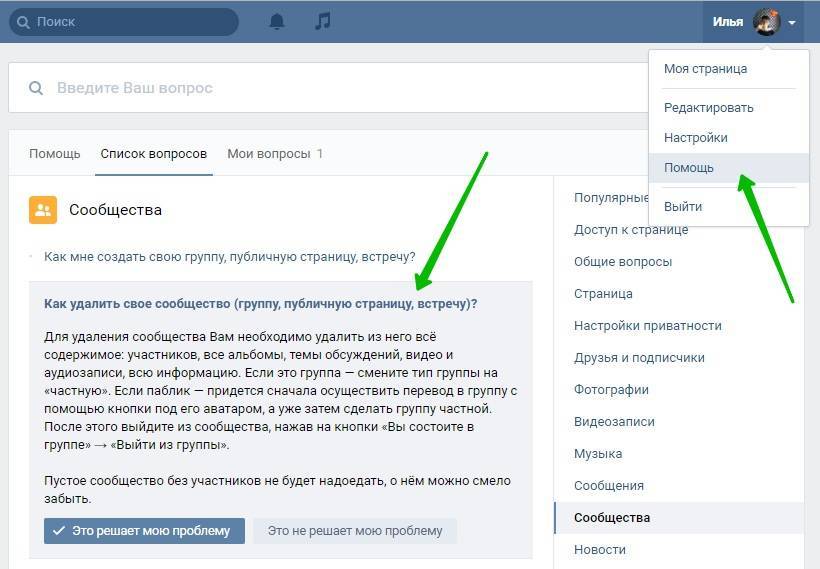 Служба поддержки будет выяснять все обстоятельства. Если им не удастся связаться с действующим владельцем в течение определенного времени, а также не будет иных препятствий, права могут быть переданы (это НЕ означает, что они обязательно будут переданы; все случаи рассматриваются индивидуально).
Служба поддержки будет выяснять все обстоятельства. Если им не удастся связаться с действующим владельцем в течение определенного времени, а также не будет иных препятствий, права могут быть переданы (это НЕ означает, что они обязательно будут переданы; все случаи рассматриваются индивидуально).
Если человек уволился
В том случае, если создатель (владелец, администратор) группы больше не работает в организации, нужно выяснить, активна ли его страница. Если да, то самый простой вариант — договориться с ним, чтобы он передал права владельца одному из других администраторов или редакторов группы (если их нет, то сначала ему нужно назначить участника группы администратором, а потом передать права). Передача прав совершается через пункт меню «Управление» в группе, далее «Участники → Руководители». Учти, что после передачи прав у прежнего владельца будут еще 2 недели, в течение которых он может вернуть их себе.
Если же страница владельца группы не активна (заблокирована, он утратил доступ или просто давно не заходит на нее), то нужно либо обращаться к агентам поддержки с просьбой о передаче прав на одного из оставшихся администраторов (см. выше), либо предоставлять официальные документы (см. ниже).
выше), либо предоставлять официальные документы (см. ниже).
3. Предоставление официальных документов от организации
Если группа связана с официально зарегистрированной организацией, бизнесом, можно предоставить соответствущие документы для передачи прав владельца на себя (свою действующую страницу). Сделай запрос агентам, чтобы выяснить, что конкретно понадобится. Наберись терпения, весь процесс может занять две недели или больше.
Какие документы нужны, чтобы восстановить права на группу? В одном из примеров из открытых источников был указан такой перечень запрошенного администрацией ВК:
- Официальный запрос на бланке организации с печатью и подписью директора
- Доверенность на имя сотрудника (пользователя ВК) с перечнем полномочий
- Свидетельство ОГРН
- Свидетельство на товарный знак (если есть)
- Размещение на одной из страниц сайта организации специального кода подтверждения
Я вышел из сообщества (группы, паблика), в котором был администратором.
 Как восстановить доступ?
Как восстановить доступ?
Если ты — владелец (создатель), то ты легко можешь восстановить доступ к управлению группой. Просто заново вступи в нее. Это можно сделать в любой момент, и никто этого тебе не запретит. Имей в виду, что это должен быть тот самый пользователь, который является владельцем. Ведь если ты создавал группу от имени одной страницы, а сейчас пользуешься другой, то она к владельцу группы уже не имеет никакого отношения, даже если имя и фамилия совпадают.
Если ты не владелец, а просто администратор или редактор, то самому вернуть себе права нельзя, даже если ты случайно вышел из группы. Сначала нужно вступить обратно в группу, а потом попросить одного из действующих администраторов вернуть тебе права. Почему так сделано? Это такая защита. Об администраторе, покинувшем группу, можно забыть, и если бы он внезапно вернулся с полными правами, то мог бы натворить нехороших дел.
Как вернуть группу, если передал права владельца?
После передачи прав владельца другому человеку у тебя есть 2 недели, чтобы передумать и вернуть группу себе. В течение этого времени в центре уведомлений (кнопка-колокольчик) висит уведомление «Вы назначили такого-то владельцем сообщества. » и ссылка «Вернуть сообщество». Зайди в полную версию ВК, чтобы найти его. Если прошло больше 14 дней, то вернуть группу таким образом уже невозможно.
В течение этого времени в центре уведомлений (кнопка-колокольчик) висит уведомление «Вы назначили такого-то владельцем сообщества. » и ссылка «Вернуть сообщество». Зайди в полную версию ВК, чтобы найти его. Если прошло больше 14 дней, то вернуть группу таким образом уже невозможно.
Что делать, если из группы удалили материалы?
Если злоумышленник взломал страницу одного из администраторов и удалил из группы контент (посты, фото, видео), то необходимо создать запрос агентам поддержки с просьбой его восстановить (например, смотри здесь в конце — Как восстановить удаленное фото ВКонтакте). В запросе необходимо по возможности точно описать, что и когда было удалено.
Советы: как обеспечить безопасность и не потерять доступ к группе
Нельзя легкомысленно относиться к безопасности страницы владельца, это риск потерять доступ к группе навсегда. Владелец — такой же администратор, как и другие, но только у него другие администраторы не могут отобрать права на группу, и только он может передавать права владельца другому администратору. Кроме того, лишь владелец может осуществлять некоторые действия по управлению сообществом — например, переводить группу в паблик и обратно.
Кроме того, лишь владелец может осуществлять некоторые действия по управлению сообществом — например, переводить группу в паблик и обратно.
- Береги аккаунт владельца. Его страница всегда должна быть привязана к действующему номеру телефона. Соблюдай все меры безопасности.
- Не делай от имени страницы владельца ничего, за что могут заблокировать. Не нарушай правила ВК: не рассылай спам, приглашения в группу.
- Даже если ты не пользуешься страницей владельца, ты должен получать все сообщения, которые приходят в личку, и иметь возможность отвечать на них. Рекомендуется включить уведомления о новых сообщениях на электронную почту или по СМС. Дело в том, что если кто-то из других администраторов попытается отправить заявку с просьбой передать права владельца ему, то администрация ВК будет связываться с действующим владельцем, чтобы выяснить обстоятельства дела. И если они не получат ответа в течение двух недель, права владельца могут быть переданы другому человеку.
- Если человек, который является владельцем, больше не участвует в управлении группой, попроси его передать права владельца тебе.
 Это делается в управлении группой, в разделе «Участники → Руководители».
Это делается в управлении группой, в разделе «Участники → Руководители». - Если группа принадлежит организации, нужно лишний раз проверить, кто назначен ее владельцем. Это не должен быть сотрудник, неспособный обеспечить безопасность своего аккаунта, и тем более — бывший сотрудник, который уже уволен.
- Осторожно относись к назначению администраторов. Это должны быть люди, которым ты полностью доверяешь. Если в администраторах есть лишние люди, необходимо убрать их оттуда. А если человек будет только публиковать материалы или выполнять роль модератора, нет необходимости делать его администратором; достаточно выдать права редактора.
Поиск групп в ВК возможен несколькими способами. Участники сообществ объединены интересами, они могут выражать свое мнение или просматривать ленту с новостями. Любой пользователь может создать собственный паблик и пригласить в него друзей или знакомых. В объединениях возможно найти любую интересующую информацию по одной тематике в записях, где прикреплен текст, аудио или видео файлы, а также изображения.
Как найти определенную группу с помощью инструментов ВК
Перед тем, как найти группу в Контакте, необходимо зайти в свой профиль. Чтобы воспользоваться полным функционалом сайта, зарегистрируйтесь, если у вас еще нет аккаунта. Поиск групп осуществляется следующим образом:
- Нажмите на раздел «Сообщества», который располагается в левой панели.
- Откроется окно со списком всех сообществ, в которых вы состоите. Также здесь отображаются инструменты для фильтрации и быстрого поиска.
- В правой панели найдите пункт «Поиск сообществ» и щелкните по нему.
- В поисковой строке, расположенной вверху, введите ключевое слово или название группы. Затем нажмите на значок в виде лупы или клавишу Enter.
- Если существуют группы, совпадающие с запросом, то они появятся в результатах.
Кроме того, для пользователей социальной сети доступен расширенный поиск для более точного определения нужного паблика. Панель инструментов находится справа в главном окне.
- Во вкладке «Популярные сообщества» можно выбрать направление, в котором работает нужная группа.
- Для быстрой и эффективной процедуры поиска групп и сообществ VK используйте специальные фильтры. Они помогают отсортировать сообщества по нескольким параметрам: типу, релевантности и региону.
Вы можете воспользоваться общим поиском, чтобы найти нужный паблик. Для этого наберите ключевой запрос в верхней поисковой строке, затем кнопку «Показать все результаты». В открывшемся окне перейдите во вкладку «Сообщества».
По ID сообщества
Если вы знаете ID паблика, то найти его становится намного проще. Такой способ доступен как для зарегистрированных, так и для незарегистрированных пользователей. Перед тем, как найти группу в ВК по ID, скопируйте его, затем воспользуйтесь одним из способов:
- Добавьте в адрес https://vk.com/ в конец ID в адресной строке браузера.
- Введите адрес с ID полностью в строке поисковика.
 Нужный результат отобразится одним из первых в результатах.
Нужный результат отобразится одним из первых в результатах.
Если сообщество закрыто, то попасть в него не получится. Для этого необходимо приглашение или одобрение администратора.
Как найти паблик, из которого вышел
Иногда возникает необходимость вновь вступить в сообщество после того, как из него вышел. Чтобы его найти, необходимо точно помнить его название или ID. Если вы это забыли, то существует несколько советов.
- Перейдите в подписки людей, которые состоят в сообществе. Для этого зайдите на его страницу и щелкните на «Интересные страницы».
- Вспомните записи, которые публиковались на стене паблика. Для этого воспользуйтесь общим поиском, выбрав пункт «Новости». С помощью фильтров есть возможность задать тип прикрепленных файлов, количество лайков, а также местоположение.
- Если вы участвовали в обсуждении поста, то попробуйте найти группу по комментариям. В ленте новостей в панели справа щелкните по пункту «Комментарии» и отыщите пост объединения, из которого вы вышли.

Чтобы найти свой паблик, перейдите в раздел «Группы». Затем выберите вкладку «Управление» вверху. В появившемся списке отобразятся все сообщества, которые были созданы вами.
Поиск группы без регистрации
В ВК поиск групп доступен без регистрации. Для этого следуйте пошаговой инструкции:
- Откройте любой браузер и перейдите в список сообществ ВК по специальной ссылке — https://vk.com/communities. Откроется перечень всех пабликов социальной сети.
- Воспользуйтесь поиском, введя ключевое слово или название. Нажмите клавишу Enter.
- Результаты можно отсортировать по посещаемости, типу и региону благодаря специальным инструментам, расположенным в блоке справа.
Из-за популярности социальной сети ВК найти паблики стало возможным через поисковые системы. Все сообщества проходят индексацию поисковиков, которая превращает каждую группу в отдельный сайт.
Один из самых простых способов – ввести в строке поиска Google или Яндекс запрос «site: https://vk.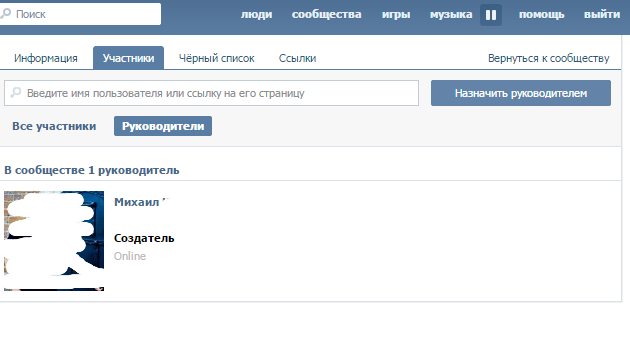 com ключевое слово или тематика». В результатах поиска на первых строках появится наиболее подходящее совпадение.
com ключевое слово или тематика». В результатах поиска на первых строках появится наиболее подходящее совпадение.
Закрытые паблики таким способом найти не получится. Кроме того, здесь недоступен фильтр для более эффективного поиска.
Почему иногда группа ВК не отображается в результатах поиска Google? Дело в том, что поисковая система не сразу индексирует новые сообщества, а также оно должно соответствовать следующим условиям:
- У него должна быть аватарка, правильное описание и корректное название.
- Существование должно быть более 1 месяца.
- Соответствие возрастной категории.
- Наличие более 150 записей на странице.
- Количество участников должно превышать 100 человек.
С помощью поисковых систем Google или Yandex вы можете найти группу в Контакте как по названию, так и по ID. Введите адрес ссылки в строку и нажмите Enter.
Поиск своей группы в ВК
Почему вашу группу не видно в поиске ВК? На это есть несколько причин:
- Проверьте выставленный параметр возрастного ограничения.
 Возможно, у вас стоит 16+ или 18+, поэтому при безопасном поиске ваше сообщество не будет отображаться в результатах. Ограничение по возрасту необходимо, если опубликованный контент содержит в себе жестокие материалы или сцены сексуального характера.
Возможно, у вас стоит 16+ или 18+, поэтому при безопасном поиске ваше сообщество не будет отображаться в результатах. Ограничение по возрасту необходимо, если опубликованный контент содержит в себе жестокие материалы или сцены сексуального характера. - ВК скрывает в результатах поиска новые паблики с небольшой активностью. Это делается для того, чтобы снизить количество заспамленности.
- Опубликованные материалы социальная сеть приняла за спам или контент для взрослых. В этом случае, необходимо связаться со службой поддержки, чтобы группа была доступна для безопасного поиска.
- В вашем сообществе мало публикаций. Попробуйте создать 15-20 постов, добавляя описание и хештеги.
Теперь вы знаете о возможных причинах, почему группы нет в поиске в Контакте. Поэтому устранить ошибки возможно в несколько кликов. Чтобы сообщество индексировалось в поисковых системах, необходимо соблюдать правила русского языка, а именно:
- ставить пробелы после точек и запятых в названии паблика, а также в размещаемых текстах;
- отсутствие грамматических ошибок;
- ограничение использования CapsLock в написании словосочетаний.

Кроме того, если в названии есть специальные символы или ссылки на сторонние ресурсы, то сообщество не будет индексироваться.
Как поднять сообщество в ВК в поиске
Многих начинающих администраторов интересует, как поднять группу в поиске в Контакте? Чтобы она была в топе, нужна высокая активность. Также это правило распространяется на Google и Яндекс. Поэтому для поднятия рейтинга учитывайте следующие правила:
- Название паблика должно быть емким и точным, без использования иностранных слов или символов.
- Высокая активность пользователей. Этого возможно достигнуть через различные опросы, конкурсы и викторины. Также имеют место быть спорные посты, под которыми нередко разворачиваются дискуссии подписчиков.
- Рекламируйте свое сообщество в других пабликах.
- Для коммерческих объединений важно количество подписчиков. Поэтому приглашайте других пользователей, основываясь на их интересах и целях.
- Паблик должен быть открытым и доступным для каждого.

- Улучшайте контент, добавляйте интересные публикации и медиафайлы. Регулярно обновляйте ленту.
- Если ваш паблик – не местный, уберите его местоположение.
Постарайтесь не пользоваться специальными программами для накрутки лайков и подписчиков. Из-за этого вы можете получить бан и потерять свою группу навсегда.
Найти сообщество по интересам в ВК может любой пользователь ПК. Для этого не обязательно иметь учетную запись в социальной сети. Кроме того, специальные инструменты позволяют сделать это быстро и эффективно. Если вы решили создать свою группу, то необходимо соблюдать определенные правила для получения новых подписчиков и поднятия паблика в поиске.
Есть у меня на поддержке интернет-магазин местного продавца мобильных телефонов, планшетов и прочей носимой электроники. Однажды утром получил сообщение от одного из администраторов группы магазина примерно следующего содержания:
Привет, ты знаешь кто такой Алексей Холышев? Ночью он выкинул всех наших сотрудников из администраторов и сделал из группы магазина группу по продаже стероидов.
Что нам делать?
Пролог. Что вообще произошло?
С мыслью «тыж программист» и профессиональным любопытством посоветовал написать в саппорт «ВКонтакте» и описать ситуацию, а сам полез искать прецеденты. Как оказалось, информации о восстановлении коммерческих групп очень мало. Всюду описаны истории о информационных и развлекательных группах, но не о бизнес-сообществах.
Акт 1. Пишем в саппорт
Акт 2. Первый ответ от саппорта
В данный момент мы заблокировали сообщество за смену тематики и хотим провести беседу с создателем группы.
Акт 3. Инструкции к действию
Акт 4. Ожидание. Счастливый конец
Эпилог.
По факту, группа была потеряна на месяц, но на следующий день после захвата была заблокирована и успела опубликовать только 1 запись. Все остальное время она висела заблокированной в списке групп у наших клиентов. За этот период мы потеряли 15% участников группы (это были реальные клиенты).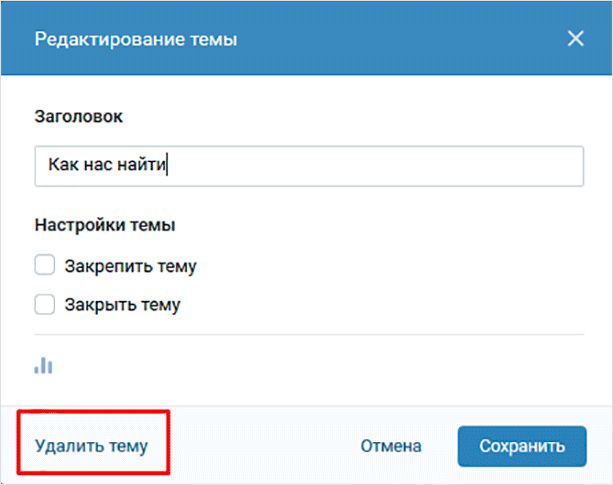 Объем упущенной прибыли оценить сложно.
Объем упущенной прибыли оценить сложно.
Сейчас все выглядит просто и последовательно, но на самом деле это был большой стресс для всей компании. Работая с небольшим рынком очень важно поддерживать лояльность клиентов. Вся эта история сильно ударила по имиджу компании.
У многих пользователей на стене ВКонтакте хранится куча полезной и интересной информации: фотографии, музыка, памятные сообщения. Но это ненадежное хранилище, ведь любые записи можно случайно стереть. Особенно обидно, если информация, представленная в посте, была уникальной, то есть вы не сможете репостнуть или выложить её снова. Расстраиваться раньше времени не нужно: удаленные данные можно вернуть, если знать, как действовать в этой ситуации.
Моментальное восстановление
Если вы случайно удалили сообщение на стене ВКонтакте, но не успели обновить страницу или выйти из профиля, то восстановить пост можно в один клик. Обратите внимание: на месте удаленной записи появилась ссылка «Восстановить». При нажатии на неё на стене ВК снова появится стертая вами информация.
При нажатии на неё на стене ВК снова появится стертая вами информация.
Удалять и восстанавливать записи ВКонтакте можно сколько угодно раз. Единственное условие – нельзя обновлять или закрывать страницу. После обновления странички ссылка «Восстановить» пропадет, и вы больше не сможете вернуть удаленный пост на стене ВК.
Метод wall.restore
Если вы удалили сообщение и закрыли профиль ВК или обновили страничку, то для возврата записи придется применять метод wall.restore, доступный в документации для разработчиков. Этот метод позволяет восстановить запись на стене пользователя или сообщества ВК в течение нескольких часов после удаления.
Для успешного применения этого метода вам нужно знать два параметра – идентификатор страницы пользователя или сообщества ВК, а также идентификатор удаленной записи. Если вы заменили в адресе профиля или группы ВКонтакте ID словами, то вам необходимо найти цифровые идентификаторы.
- Откройте на стене любую запись.

- Щелкните по адресной строке браузера, чтобы посмотреть полный адрес поста.
Обратите внимание на цифры после слова «wall». «-96339986» – это ID сообщества, «229» – ID записи ВКонтакте.
Наибольшую сложность представляет определение ID удаленного поста, который приходится подбирать из интервала между записями. Посты и комментарии нумеруются в ряд, поэтому для определения ID удаленного сообщения вам нужно посмотреть номер предыдущего и последующего сообщений. Из этого интервала необходимо подобрать ID сообщения, которое нужно восстановить. Нумерация обычно идет по порядку – 229, 230, 231 и т.д., так что вы быстро найдете нужную цифру.
Будьте внимательны: для сообществ ВКонтакте ID указывается со знаком «-», то есть в запросе вам нужно будет написать «-96339986».
Наверное, каждый пользователь социальной сети вконтакте мечтал о собственно популярной группе с массой постов и комментариев. Со временем создатели группы сталкиваются с массой проблем.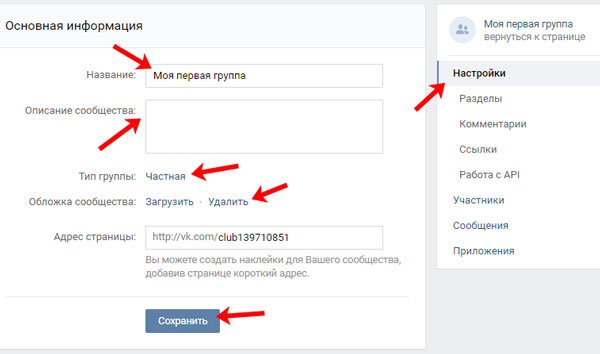 Это может быть как низкая популярность, малое количество пользователей, создание неуникальных постов и т. д.
Это может быть как низкая популярность, малое количество пользователей, создание неуникальных постов и т. д.
Ни для кого не секрет, что большинство групп, созданных новичками, просто забрасываются и терпят фиаско. Пригласить большое количество пользователей, написать уникальные посты, лицезреть большое количество комментариев не так уж просто и для этого требуется проделать немалый труд. Для новичка заниматься продвижением группы – бессмысленно, так как данная работа редко приносит пользу.
Большое количество «заброшенных» групп вконтакте показывает невозможность создателей развивать своё «творение». Идеальный вариант – удалить ненужную группу. Давайте разберемся, как удалить группу вконтакте. Возможно ли быстро удалить группу вконтакте и навсегда забыть о своем первом «творении».
Как удалить группу вконтакте?
Итак, первое, что вам потребуется – быть создателем данной группы и войти в неё. Слева мы увидим меню, которое позволяет управлять созданным сообществом.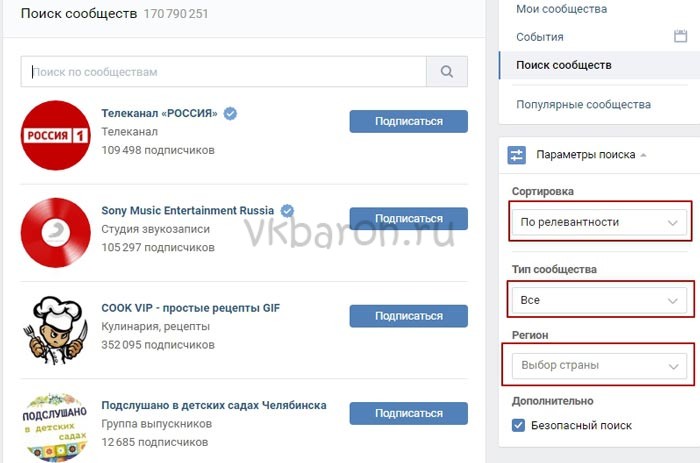 Для начала нам потребуется вкладка «Управление сообществом» , которое содержит вкладки «Информация», «Участники», «Черный список» и «Ссылки».
Для начала нам потребуется вкладка «Управление сообществом» , которое содержит вкладки «Информация», «Участники», «Черный список» и «Ссылки».
Если вы являетесь создателем данной группы – вы имеет возможность полного управления своей группой. Ваша задача – удалить поднадоевшую группу вк. Первое, что для этого вам потребуется – удалить всех участников своей группы. Для этого мы переходим в меню «Управление сообществом», «Участники» и удаляем всех членов группы.
Не забываем удалить все в разделе «Информация» . Далее удаляем все альбомы, темы для обсуждений, видео и аудиозаписи. Обязательно удаляем посты на стене.
Сейчас всю информацию довольно быстро удалить – просто нажимать на крестик слева. Фотографии можно удалять целиком альбомами. Не забываем удалить аватар.
После того, когда вы удалите всю информацию, ваше творение будет иметь следующий вид:
Частная предполагает вступление новых членов только по приглашению. Это говорит о том, что больше никто не сможет вступить в вашу группу и даже подать заявку.
Это говорит о том, что больше никто не сможет вступить в вашу группу и даже подать заявку.
Заходим в меню «Контакты », которое расположено снизу слева и удаляем себя. Нажимаем выйти из группы.
Теперь ваша группа будет иметь следующий вид:
Минус такого удаления группы в том, что пустые сообщества удаляются не сразу. Но вы больше не создатель сообщества и не имеете никакого отношения к нему. В вашем сообществе нет никакой информации, аудио и видео, но оно все равно существует.
При удалении группы вы можете изменить название на «Удалите сообщество». Некоторым пользователям везло и через несколько дней их группу удаляли.
Существуют, конечно же, и другие способы удаления группы вк. Вы можете разместить провоцирующую информацию и пожаловаться на себя. В данном случае вашу группу заблокируют .
Как восстановить группу вконтакте
Восстановление группы вк возможно, если её заблокировали. Для этого вам потребуется обратиться в тех поддержку по адресу http://vk.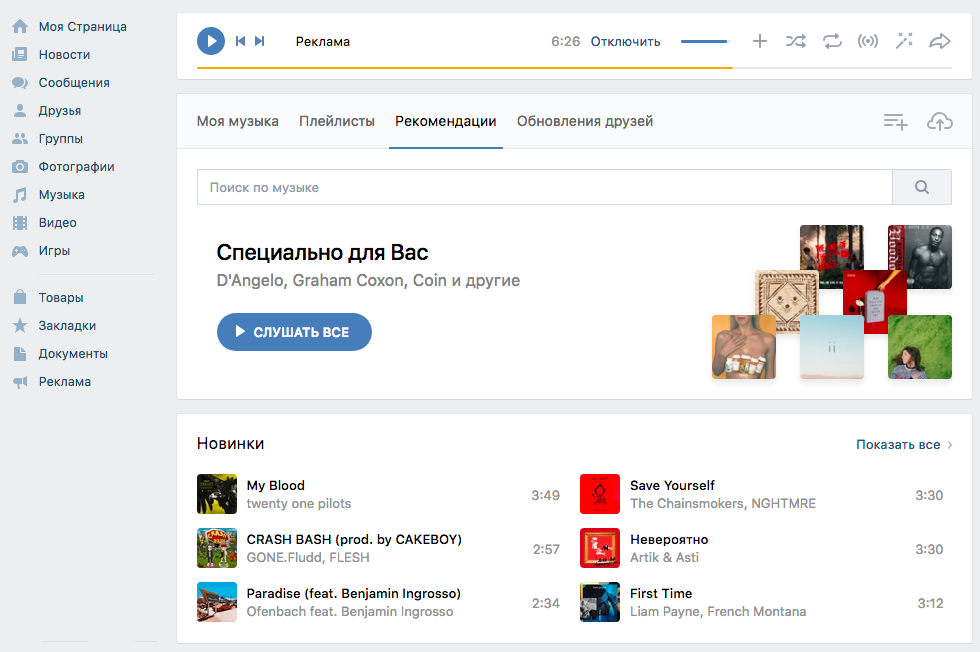 com/support?act=new и описать свою проблему.
com/support?act=new и описать свою проблему.
Стоит понимать, что ваша группа может удалиться не сразу и если вас не устраивало название группы – смените его, прежде чем выполнить предыдущие действия. В этом случае вам не стоит беспокоиться – в вашу группу никто не сможет вступать и писать комментарии. Через некоторое время пустую группу обязательно удалят .
Если вы решили восстановить свою группу вконтакте – стоит понимать, что шансы этого минимальны и обязательно стоит связываться с тех поддержкой.
Не стоит думать, что в вашу группу обязательно будут вступать люди – вы сами будете должны приглашать новых пользователей. Также стоит побеспокоиться об – фото и записи из известных сообществ вряд ли принесут вам пользу. Создание группы вк – довольно сложный процесс вне зависимости от тематики группы.
Для этого требуется работа опытного дизайнера, копирайтеров и умение раскручивать группы. В одиночку создать успешное и популярное сообщество довольно сложно.
Социальная сеть вконтакте содержит массу ненужного материала – каждый пользователь может создать свою группу, загрузить своё аудио и т. д. Не стоит заниматься бесполезными делами – оценивайте свои возможности, прежде чем приступить к любому делу.
Хочешь быть умнее, чем другие? Зарабатывать больше? Читай еще:
- . Чтож попробуем.
- . Он мне очень сильно помогает в работе.
- . Давайте попробуем.
Агент поддержки #535:
Здравствуйте!
С поста администратора Вас сняла создательница группы. Создатель, это тот, кто создал группу, нажав на кнопку “Создать сообщество”. Вы можете написать ей, её страницу видно в графе “Руководители”.
С Уважением.
Служба Поддержки ВКонтакте.
Настоящий создатель группы:
Группу 3 года назад создал я и не понимаю, как все это произошло. Проверьте, как велась и кем группа и восстановите меня, пожалуйста.
Агент поддержки #535:
Похоже, что Вы создали какую-то другую группу, потому что эту, точно создал другой человек.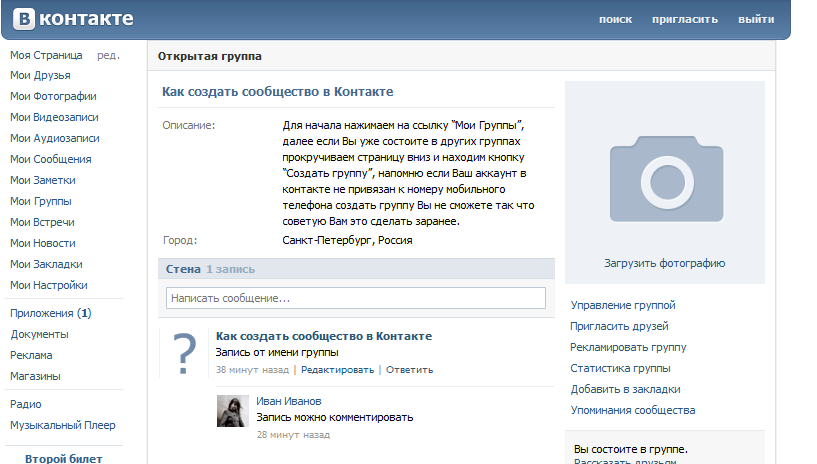 Возможно, Вы эту группу развивали, но, ещё раз повторяю, это сообщество создала она, та, которая сняла Вас с поста руководителя. Если Вам всё ещё не верится, попробуйте зайти в эту группу и найти кнопку “Управление сообществом”. После удаления с поста администратора эту кнопку может видеть только создатель и он всегда может вернуть себе контроль над группой. Если бы Вы были создателем, у Вас такой проблемы, как сейчас, не возникло бы.
Возможно, Вы эту группу развивали, но, ещё раз повторяю, это сообщество создала она, та, которая сняла Вас с поста руководителя. Если Вам всё ещё не верится, попробуйте зайти в эту группу и найти кнопку “Управление сообществом”. После удаления с поста администратора эту кнопку может видеть только создатель и он всегда может вернуть себе контроль над группой. Если бы Вы были создателем, у Вас такой проблемы, как сейчас, не возникло бы.
Настоящий создатель группы:
Какая-то ерунда! Группа создана мной ровно три года назад. Я актёр Театра им. Гоголя. Сейчас руководителем оказалась новая секретарь нового директора, которая работает в театре всего месяц – не может она быть создателем группы.
Агент поддержки #535:
Прошу прощения. Действительно, создателем группы были Вы, но права были переданы другому человеку. Сейчас я разбираюсь в этой ситуации. Напишу Вам подробности, как только посоветуюсь с коллегами.
Агент поддержки #535
Узнал подробности. Новая секретарь директора, о которой Вы упомянули, попросила передать ей права на эту группу, аргументируя это тем, что Вы не уполномочены представлять театр, что Вы выкладывали в группе документы, которые права выкладывать не имели и, ещё озвучивала другие причины. Поскольку, подтверждения о том, что она представляет театр, она предоставила нам, и, поскольку, Вы работаете в одном театре и можете обсудить это с ней, мы передали права ей. Хотелось бы верить, что Вы сможете решить этот вопрос с ней.
Поскольку, подтверждения о том, что она представляет театр, она предоставила нам, и, поскольку, Вы работаете в одном театре и можете обсудить это с ней, мы передали права ей. Хотелось бы верить, что Вы сможете решить этот вопрос с ней.
Настоящий создатель группы:
Понятно, то есть администрация “ВКонтакте” легко может менять руководство групп без согласования с их создателями и основываясь только на просьбе человека из вне?
Просмотреть удаленные посты в контакте. Как в ВК восстановить удалённый пост
Как в вк восстановить удаленный пост? Этим вопросом периодически задаются не только администраторы и редакторы сообществ, но и некоторые рядовые Восстановить можно любой пост, но сложность, скорость и способ восстановления будут кардинально отличаться.
Итак, пойдем по порядку.
1) Самый простой способ.
Э
то восстановление только что удаленного поста с помощью кнопки «Восстановить». Запись сразу же вновь появится на стене вконтакте, и её можно будет редактировать. Единственное «но» – этот способ может помочь только до обновления страницы. Стоит покинуть вкладку с удаленным постом – такая возможность пропадет, в следствие чего запись больше нельзя будет изменять.
Единственное «но» – этот способ может помочь только до обновления страницы. Стоит покинуть вкладку с удаленным постом – такая возможность пропадет, в следствие чего запись больше нельзя будет изменять.
Данный метод не является чем-то неизвестным, поэтому на нём не задерживаемся.
2)
Следующий метод
особо не афишируется, но является очень полезным.
Далеко не все знают, как восстановить записи после обновления страницы. Дело в том, что при удалении записей со стены они не стираются с базы серверов Вконтакте сразу же, а сначала только скрываются от посторонних глаз. Благодаря этому, пользователи имеют ещё 5 часов времени на восстановление утраченного материала.
Для этого необходимо располагать определенными данными и осуществлять процесс с той страницы, с которой был удалён пост.
Нам понадобятся:
–
id
сообщества;
–
id
удалённого поста;
– аккаунт, которому довелось этот пост удалять.
Узнать
id
сообщества довольно легко. Для этого необходимо открыть , нажав на время его публикации, и скопировать цифры после слова «
wall
»
– это и будет нужный нам адрес.
id
поста – это цифры в посте, идущие после
id
группы.
Но, т.к. требуемый пост удален, его адрес придётся высчитывать вручную. Если комментарии в группе закрыты, то это не составит труда, поскольку все посты идут по порядку. Но если функция комментирования доступна подписчикам, то алгоритм действий будет следующим:
- Открыть предыдущий пост перед удалённым;
- Посчитать, сколько комментариев под ним было написано до публикации удаленного поста;
- Приплюсовать к
id
данного поста количество комментариев и дополнительно ещё +1;
- Полученное число – это адрес удаленного поста;
Если с первого раза решение не сработало, то пробуйте ещё. Как вариант, можно пойти напролом и начать перебирать все возможные значения между двумя постами, которые были опубликованы до удаленного и после него.
Когда необходимые данные будут получены, то останется только ввести их в соответствующее дополнение. Для этого необходимо перейти в настройки страницы, открыть слева внизу раздел
«Разработчикам»
и в нём нажать на вкладку
«Документация».
Далее, в левом боковом меню нужно кликнуть на пункт
«Список методов»
, найти среди них метод
«
Wall
»
(стена)
и нажать на него. Среди открывшихся методов выбираем
«
Restore
»
, который позволяет восстановить удалённую запись со стены как в сообществе, так и на странице пользователя.
Напрямую в данный раздел можно попасть по ссылкеvk.com/dev/wall.restore . Открывшуюся страницу прокручиваем в самый низ, где видим три поля для ввода текста.
Owner
_
id
–
id
сообщества, вставляем свой;
post
_
id
–
id
поста, вставляем свой;
version
– ничего не меняем, оставляем как есть и жмем «Выполнить». Если всё заполнено верно, компилятор выдаст на экране вывода цифру «1», а на стене восстановится интересующий нас пост.
Но помните, что данный метод работает только с постами, которые были удалены не более 5 часов тому. Через сутки и более он уже не поможет.
3) Если первые два метода помочь не могут,
и вопрос «Как в вк восстановить удаленный пост?» до сих пор актуален, то остаётся ещё один вариант. Его даже можно назвать «козырем в рукаве», поскольку, при правильной подаче информации, он может помочь вернуть удаленные посты любой давности.
Итак, последний вариант – это…обращение в Поддержку Вконтакте! Оставить свой тикет можно по ссылке vk.com/support?act=new&from=sg . В нём необходимо указать: в какой группе был удален пост, почему, когда и кем. Аналогичное обращение можно составить, если кто-то из редакторов был взломан и от его имени удалили со стены все записи. При необходимости, в ближайшие часы после отправки тикет можно редактировать. Зачастую агенты поддержки идут навстречу и после небольшого разбирательства восстанавливают весь удаленный контент.
Иногда по неосторожности можно удалить пост с большим количеством лайков, или с важной информацией.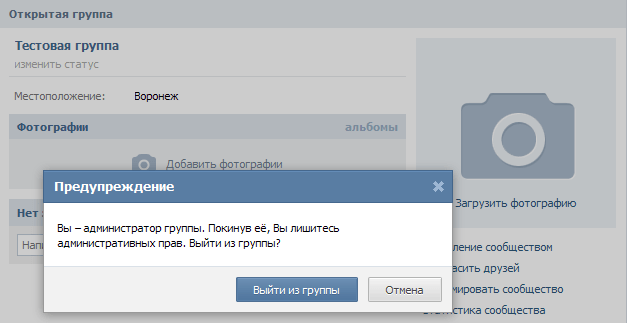 Например, как это может произойти. Возможно, вы хотели войти в меню функций этой записи и сохранить ее в закладках или редактировать. Однако случайно выбрали первую функцию «удалить запись».
Например, как это может произойти. Возможно, вы хотели войти в меню функций этой записи и сохранить ее в закладках или редактировать. Однако случайно выбрали первую функцию «удалить запись».
Удаление записи Вконтакте
В таком случае не нужно расстраиваться, так как моментально на месте удаленного поста появится вкладка «Восстановить». Нажав не нее запись снова восстановиться с тем же количеством лайков, репостов, комментариев, а также с тем же количеством просмотров.
Восстановление удаленной записи
Но стоит заметить, что вкладка «Восстановить» будет доступна до тех пор, пока вы не обновите страницу. После обновления страницы, восстановление исчезнет.
В том случае если вы удалили пост, и обновили страницу, тогда все гораздо сложнее. Поэтому вам необходимо перейти в ту группу или страницу, на которой был размещен удаленный пост. Кликните на последнюю запись на этой странице, и скопируйте ее адрес.
Однако в адресной строке поста нас интересуют последние цифры.
После слова wall цифры вместе с тире – -82809837 это id группы, последние цифры 13037 это id данного поста. Если удаленный пост был предыдущим, значит, его id будет 13036.
Затем вам необходимо посетить сервис https://vk.com/dev/wall.restore, который предназначен для восстановления удаленной информации Вконтакте. Но в группе можно восстановить данную запись только в том случае если у вас есть в ней права администратора. На этом сервисе есть графа пример запроса. Вместо тех данных, которые там будут, вам необходимо ввести свои данные. В первую графу owner_id введите id группы. В нашем случае это -82809837. Во втору графу вводим id удаленного поста. Как определить его номер, мы разобрались. Необходимо посмотреть id предыдущего или следующего поста, и тем самым получится выяснить id удаленной записи. В третьей графе никаких изменений вносить не нужно. Далее нажмите на вкладку «выполнить», и пост появиться в группе или странице.
Восстановление удаленного поста по id группы
В некоторых случаях восстановление будет невозможным. Эта функция работает только на протяжении 5 часов с момента удаления записи. Если прошло больше времени, то вы не сможете восстановить запись. Также восстановлению не подлежат удаленные посты, которые были в предложке или висели в таймере.
Эта функция работает только на протяжении 5 часов с момента удаления записи. Если прошло больше времени, то вы не сможете восстановить запись. Также восстановлению не подлежат удаленные посты, которые были в предложке или висели в таймере.
Мы с вами разобрались, как удалять отдельную запись на стене, и все сразу (см. ). Теперь давайте разберемся, как восстановить запись на стене Вконтакте
. Есть ли такая возможность.
Как восстановить запись в вк на стене
Перейдите к нужной записи. Откройте меню в правом верхнем углу. Затем нажмите «Удалить запись»
.
Пока вы не обновите страницу, на месте записи будет доступна ссылка «Восстановить»
. Нажмите ее, для восстановления.
Если вы уйдете со страницы, или обновите ее, запись восстановить не получится.
Посмотреть копию записи в поисковых системах
Представим ситуацию. Мы удалили запись, а через некоторое время нам понадобилось ее восстановить. Вконтакте такой функции нет. Как быть?
Есть вероятность того, что нужная информация есть в поисковой системе. Яндекс и гугл сохраняют копии наших страниц. И обновляется она не сразу. Можно попробовать посмотреть — возможно, нужная запись есть там.
Яндекс и гугл сохраняют копии наших страниц. И обновляется она не сразу. Можно попробовать посмотреть — возможно, нужная запись есть там.
Вам понадобится знать id своей страницы (см. ). Зайдите к себе, и скопируйте его из адресной строки.
Теперь открываем поисковую систему, и пишем вот такой запрос:
Свой_id site:vk.com
Где вместо «Свой_id»
, укажите идентификатор вашей страницы. В моем случае запрос будет выглядеть вот так:
Id3667352 site:vk.com
Произведите поиск. В результатах будет отображена ваша страница. Откройте меню, и выберите пункт «Сохраненная копия»
(см. ).
Вы перейдете на сохраненную копию своей страницы. Теперь посмотрите на стену, и попробуйте найти нужную запись. В моем случае, здесь отображены данные, которые были вчера. Так что, если бы я день назад удалил важную запись, сейчас бы я мог ее восстановить.
Видео урок: как восстановить запись на стене вконтакте
Решение вопроса №1
Решение вопроса №2
Что для этого нужно сделать:
Предупреждения:
- Только в течении 5 часов
Наверное, у каждого бывало такое, что репостнул себе на стену понравившийся пост из группы ВК или со страницы контакта друга (и в нем обязательно была самая нужная, интересная и важная инфа за всю вашу жизнь), но со временем случайно удалили.
Как в ВК восстановить удалённый пост
И сразу паника…
Ну, раз вы читаете это, значит, первый шок уже прошел и можно вас обрадовать!
Решение вопроса №1
Так же плюсом этого метода является его неограниченность (вы можете проделывать это 24 часа в сутки 7 дней в неделю, пока пальцы не устанут)
Решение вопроса №2
Разработчики ВКонтакте предусмотрели ненадежность записей и сделали возможным восстановление удаленных постов(даже после поспешного обновления страницы), чтобы мы с вами могли вернуть утерянную информацию обратно.
Что для этого нужно сделать:
Гордитесь собой, если вновь увидели пост на стене контакта!
Предупреждения:
- Восстановить можете только вы!
- Только в течении 5 часов
- Можно просто быть внимательнее:D
comments powered by HyperComments
Наверное, у каждого бывало такое, что репостнул себе на стену понравившийся пост из группы ВК или со страницы контакта друга (и в нем обязательно была самая нужная, интересная и важная инфа за всю вашу жизнь), но со временем случайно удалили. И сразу паника…
И сразу паника…
Ну, раз вы читаете это, значит, первый шок уже прошел и можно вас обрадовать!
Решение вопроса №1
Все будет гораздо проще, если вы не успели еще ничего сделать после нажатия знаменательной кнопки, изменившей жизнь вашей стены (похожа на крестик).
Тогда потребуется лишь кликнуть на надпись «Восстановить» и свершиться чудо!
Так же плюсом этого метода является его неограниченность (вы можете проделывать это 24 часа в сутки 7 дней в неделю, пока пальцы не устанут)
Решение вопроса №2
Разработчики ВКонтакте предусмотрели ненадежность записей и сделали возможным восстановление удаленных постов(даже после поспешного обновления страницы), чтобы мы с вами могли вернуть утерянную информацию обратно.
Что для этого нужно сделать:
Гордитесь собой, если вновь увидели пост на стене контакта!
Предупреждения:
- Восстановить можете только вы!
- Только в течении 5 часов
- Можно просто быть внимательнее:D
comments powered by HyperComments
Наверное, у каждого бывало такое, что репостнул себе на стену понравившийся пост из группы ВК или со страницы контакта друга (и в нем обязательно была самая нужная, интересная и важная инфа за всю вашу жизнь), но со временем случайно удалили. И сразу паника…
И сразу паника…
Ну, раз вы читаете это, значит, первый шок уже прошел и можно вас обрадовать!
Решение вопроса №1
Все будет гораздо проще, если вы не успели еще ничего сделать после нажатия знаменательной кнопки, изменившей жизнь вашей стены (похожа на крестик).
Возможно ли ВКонтакте восстановить все удаленные записи на стене?
Тогда потребуется лишь кликнуть на надпись «Восстановить» и свершиться чудо!
Так же плюсом этого метода является его неограниченность (вы можете проделывать это 24 часа в сутки 7 дней в неделю, пока пальцы не устанут)
Решение вопроса №2
Разработчики ВКонтакте предусмотрели ненадежность записей и сделали возможным восстановление удаленных постов(даже после поспешного обновления страницы), чтобы мы с вами могли вернуть утерянную информацию обратно.
Что для этого нужно сделать:
Гордитесь собой, если вновь увидели пост на стене контакта!
Предупреждения:
- Восстановить можете только вы!
- Только в течении 5 часов
- Можно просто быть внимательнее:D
comments powered by HyperComments
Как восстановить стену в ВК?
Наверное, у каждого бывало такое, что репостнул себе на стену понравившийся пост из группы ВК или со страницы контакта друга (и в нем обязательно была самая нужная, интересная и важная инфа за всю вашу жизнь), но со временем случайно удалили. И сразу паника…
И сразу паника…
Ну, раз вы читаете это, значит, первый шок уже прошел и можно вас обрадовать!
Решение вопроса №1
Все будет гораздо проще, если вы не успели еще ничего сделать после нажатия знаменательной кнопки, изменившей жизнь вашей стены (похожа на крестик). Тогда потребуется лишь кликнуть на надпись «Восстановить» и свершиться чудо!
Так же плюсом этого метода является его неограниченность (вы можете проделывать это 24 часа в сутки 7 дней в неделю, пока пальцы не устанут)
Решение вопроса №2
Разработчики ВКонтакте предусмотрели ненадежность записей и сделали возможным восстановление удаленных постов(даже после поспешного обновления страницы), чтобы мы с вами могли вернуть утерянную информацию обратно.
Что для этого нужно сделать:
Гордитесь собой, если вновь увидели пост на стене контакта!
Предупреждения:
- Восстановить можете только вы!
- Только в течении 5 часов
- Можно просто быть внимательнее:D
comments powered by HyperComments
Наверное, у каждого бывало такое, что репостнул себе на стену понравившийся пост из группы ВК или со страницы контакта друга (и в нем обязательно была самая нужная, интересная и важная инфа за всю вашу жизнь), но со временем случайно удалили. И сразу паника…
Ну, раз вы читаете это, значит, первый шок уже прошел и можно вас обрадовать!
Решение вопроса №1
Все будет гораздо проще, если вы не успели еще ничего сделать после нажатия знаменательной кнопки, изменившей жизнь вашей стены (похожа на крестик).
Как восстановить запись на стене Вконтакте?
Тогда потребуется лишь кликнуть на надпись «Восстановить» и свершиться чудо!
Так же плюсом этого метода является его неограниченность (вы можете проделывать это 24 часа в сутки 7 дней в неделю, пока пальцы не устанут)
Решение вопроса №2
Разработчики ВКонтакте предусмотрели ненадежность записей и сделали возможным восстановление удаленных постов(даже после поспешного обновления страницы), чтобы мы с вами могли вернуть утерянную информацию обратно.
Что для этого нужно сделать:
Гордитесь собой, если вновь увидели пост на стене контакта!
Предупреждения:
- Восстановить можете только вы!
- Только в течении 5 часов
- Можно просто быть внимательнее:D
comments powered by HyperComments
Как восстановить запись ВК, удаленную по ошибке
Иногда по неосторожности можно удалить пост с большим количеством лайков, или с важной информацией. Например, как это может произойти. Возможно, вы хотели войти в меню функций этой записи и сохранить ее в закладках или редактировать. Однако случайно выбрали первую функцию «удалить запись».
Удаление записи Вконтакте
В таком случае не нужно расстраиваться, так как моментально на месте удаленного поста появится вкладка «Восстановить». Нажав не нее запись снова восстановиться с тем же количеством лайков, репостов, комментариев, а также с тем же количеством просмотров.
Восстановление удаленной записи
Но стоит заметить, что вкладка «Восстановить» будет доступна до тех пор, пока вы не обновите страницу. После обновления страницы, восстановление исчезнет.
В том случае если вы удалили пост, и обновили страницу, тогда все гораздо сложнее. Поэтому вам необходимо перейти в ту группу или страницу, на которой был размещен удаленный пост. Кликните на последнюю запись на этой странице, и скопируйте ее адрес.
Однако в адресной строке поста нас интересуют последние цифры.
После слова wall цифры вместе с тире – -82809837 это id группы, последние цифры 13037 это id данного поста. Если удаленный пост был предыдущим, значит, его id будет 13036.
Затем вам необходимо посетить сервис https://vk.com/dev/wall.restore, который предназначен для восстановления удаленной информации Вконтакте. Но в группе можно восстановить данную запись только в том случае если у вас есть в ней права администратора. На этом сервисе есть графа пример запроса. Вместо тех данных, которые там будут, вам необходимо ввести свои данные. В первую графу owner_id введите id группы. В нашем случае это -82809837. Во втору графу вводим id удаленного поста. Как определить его номер, мы разобрались. Необходимо посмотреть id предыдущего или следующего поста, и тем самым получится выяснить id удаленной записи. В третьей графе никаких изменений вносить не нужно. Далее нажмите на вкладку «выполнить», и пост появиться в группе или странице.
Восстановление удаленного поста по id группы
В некоторых случаях восстановление будет невозможным. Эта функция работает только на протяжении 5 часов с момента удаления записи. Если прошло больше времени, то вы не сможете восстановить запись. Также восстановлению не подлежат удаленные посты, которые были в предложке или висели в таймере.
Как восстановить обсуждения в группе вк
Обновлено – 25 октября 2018 в 18:57
p, blockquote 1,0,0,0,0 –>
p, blockquote 2,0,0,0,0 –>
p, blockquote 4,0,1,0,0 –>
Как создать обсуждение в группе Вконтакте
1. Первым делом переходим в раздел «Управление сообществом» и во вкладке «Разделы» выбираем тип обсуждения .
p, blockquote 5,0,0,0,0 –>
p, blockquote 6,0,0,0,0 –>
- Открытые – любой участник группы может создавать темы;
- Ограниченные – только руководители группы могут создавать темы;
- В публичных страницах достаточно поставить галочку ;
- Кстати, ещё можете добавить чат в группу;
p, blockquote 7,0,0,0,0 –>
3. Указываем заголовок темы и пишем текст .
p, blockquote 8,1,0,0,0 –>
adsp-pro-2 –>
После всех необходимых действий нажимаем на кнопку «Создать тему» .
p, blockquote 9,0,0,0,0 –>
p, blockquote 10,0,0,0,0 –>
- К теме можно «Прикрепить» материалы: фотографию, видеозапись, аудиозапись, документ и создать опрос в обсуждении;
- Отмечайте галочкой пункт «от имени сообщества» , если не хотите писать от себя;
- Вы можете включить оповещения в группе ВК, чтобы быть в курсе новых комментариев в обсуждении;
Обсуждения в группах ВК
p, blockquote 11,0,0,0,0 –>
- В верхнем правом углу можно: изменить название, прикрепить опрос, закрепить обсуждение, закрыть обсуждение, удалить обсуждение;
p, blockquote 12,0,0,1,0 –>
- Под обсуждением можно: изменить текст обсуждения, добавить или удалить материалы;
- Можете добавить отзывы в группе в ВК;
p, blockquote 13,0,0,0,0 –>
Как добавить обсуждения в группе в ВК
p, blockquote 15,0,0,0,0 –> p, blockquote 16,0,0,0,1 –>
Приветствую, дорогие друзья!
Поговорим об еще одном эффективном инструменте функционала ВКонтакте. Молодое или старое ваше сообщество, коммерческое или созданное исключительно для обмена информацией среди единомышленников, вам будет полезно знать, как создать обсуждение в группе ВКонтакте.
Если вы только планируете создать сообщество, советую ознакомиться с нашей инструкцией.
Что такое обсуждение?
Это специальная тема, которую можно сделать внутри группы для общения участников. Она диктует определенное направление беседы, предполагает обмен мнениями, содержит опрос, информацию или материалы, которые можно комментировать.
Цель – взаимодействие всех присутствующих внутри сообщества. Любой развивающейся компании, которая имеет в ВК представительство, не обойтись без обмена мнениями среди своей аудитории. Ведь это отличный способ получить обратную связь, дать возможность оставить отзывы и продемонстрировать их, провести опросы и собрать информацию для статистики.
Можно публиковать правила поведения, цены на товары или уставной кодекс.
Не обойтись без обратной связи и в сообществах по интересам. Паблики реже используют обмен мнениями, поскольку этот формат нацелен больше на одностороннюю связь, когда авторы публикуют определенный контент и дают своим подписчикам информацию.
Обычно в них закрыты комментарии записей на стене, а в обсуждениях содержится минимальная информация о правилах поведения и рубрика предложений по улучшению работы.
Формат групп более располагает к живому общению. Вот где резонно создавать множество обсуждений по самым разным нюансам и вопросам в рамках интересов участников.
Если вы планируете всерьез заняться продвижением, рекомендую узнать, как оформить группу правильно и с чего начать раскрутку сообщества ВКонтакте.
Добавление обсуждения с компьютера
Давайте узнаем, как добавить рубрики для общения с компьютера или ноутбука.
Добавление в паблик
Заходим в паблик. Под аватаркой находим иконку с тремя точками – это меню доступных действий. Нажимаем.
Выбираем первое действие – “Управление сообществом”.
В открывшемся меню находим блок “Разделы”.
Проверяем, стоит ли галочка на разделе “Обсуждения”. Если нужно, ставим ее и сохраняем изменения, нажав “Сохранить”.
Ниже находится функция “Главный блок” – здесь можно выбрать, на каком типе контента будет стоять акцент.
Если выбрать главным блоком обсуждения, они будут отображаться либо под шапкой паблика, либо после товаров (если такие есть). Выглядеть это будет как на скриншоте ниже.
По умолчанию раздел стоит справа, под альбомами и видеозаписями.
Если до этого ни одного обсуждения не было опубликовано, то раздел будет отображаться именно так – ссылкой, нажав на которую, можно опубликовать первую тему в паблике.
Нажимаем на ссылку “Добавить обсуждение”. Попадаем в стандартный шаблон, где нужно прописать название и текст первого комментария (без него опубликовать не получится).
Функционал стандартный, как для любого публичного сообщения на стене в ВК: можно прикрепить фото, видео, аудио, статистику или опрос. Если поставите галочку “От имени сообщества”, новая публикация будет от имени паблика.
Если хотя бы одна рубрика в сообществе уже есть, то, зайдя в раздел обмена мнениями, мы увидим список опубликованных тем. Также отображается имя создателя, количество сообщений и дата.
Можно воспользоваться поиском сообщений по любым словам, если вы не помните, где находится нужная информация.
Для добавления нового обсуждения нажмите на синюю кнопку “Создать тему”.
Любую уже опубликованную тему можно изменить и откорректировать. Для этого открываем нужную и нажимаем на кнопку “Редактировать тему”.
Открывается функционал, где есть возможность закрепить выбранную рубрику, и тогда она будет отображаться самой первой над всеми остальными.
Здесь же находится функция “Закрыть тему”. При ее использовании просмотр останется доступен для всех участников, но добавлять новые комментарии уже не получится.
Внизу слева есть кнопка, с помощью которой можно навсегда удалить обсуждение.
Настраивайте количество рубрик, которые будут отображаться на странице, и сортировку (по дате обновления либо по дате создания). Для этого с главной страницы сообщества нажмите на ссылку “ред.”
Появится функционал, где можно внести нужные корректировки.
После внесения правок нажимаем на кнопку “Сохранить”.
Добавление в группу
Интерфейс для создания пространства обмена мнениями здесь немного отличается.
Точно также проделываем первые шаги – нужно попасть в управление сообществом через иконку с многоточием. Под сектором “Настройки” находим нужный нам сектор “Разделы”.
Если обсуждения выключены, необходимо их включить. Выберите, какими они будут: открытыми, когда публикация доступна всем участникам, или ограниченными, когда создавать их могут только администраторы.
Ниже расположена функция “Главный блок” – установите там значение “Обсуждения”, если хотите, чтобы они отображались сразу под шапкой на странице.
Как и в паблике, по умолчанию раздел будет находиться справа над блоком контактов. Выглядит это так.
Создание, сортировка, удаление и закрепление происходит так же как и для паблика.
Как создать с телефона или планшета?
В мобильном приложении от ВК невозможно опубликовать обсуждение, если до этого не было создано ни одного. Поэтому сделать первую тему придется через мобильную версию сайта.
Открываем любой браузер и заходим на vk.com. Заходим в свой аккаунт, далее – в сообщества. Нажимаем на ссылку “Полная версия”.
Далее действуем по инструкции выше, чтобы сделать первую тему.
После этого можно будет добавлять обсуждения также и в мобильном приложении от ВК как с телефона, так и с планшета.
Заключение
Надеюсь, данная статья помогла разобраться, как создавать обсуждения, редактировать их и удалять при необходимости.
Данный инструмент эффективно применять для продвижения и популяризации сообществ, рекомендую использовать его активнее. Людям нужно оставлять место для выражения своего мнения.
Конечно, при этом не стоит пренебрегать модерацией. Суть в том, чтобы позволять подписчикам и просто заинтересовавшимся лицам участвовать в общении и видеть живой отклик реальных людей.
На этом прощаюсь. Желаю вам, друзья, всегда быть открытыми новым возможностям, которые стучатся в ваши двери ежедневно!
В группах ВКонтакте можно создавать различные обсуждения, где каждый может делиться своим мнением. Иногда администратору или модератору сообщества нужно удалить их. Сегодня мы поговорим о том, как это сделать.
Удаляем обсуждения ВКонтакте
Вы можете удалить, как полностью все обсуждения, так и какой-то отдельный пост в них.
Способ 1: Удаление обсуждения
Для удаления ненужных обсуждений поступаем следующим образом:
- Заходим в группу и открываем обсуждения.
Нажимаем кнопку «Редактировать тему».
В появившемся окне внизу будет ссылка «Удалить тему», если ее нажать, то обсуждение будет удалено.
Способ 2: Удаление единичных постов
Допустим, вы хотите удалить какой-либо пост в обсуждении. Для этого нужно нажать на крестик справа от него и комментарий исчезнет.
Заключение
Как вы поняли, для удаления ненужных обсуждений ВКонтакте следует совершить всего лишь несколько несложных действий.
Отблагодарите автора, поделитесь статьей в социальных сетях.
Помогла ли вам эта статья?
Еще статьи по данной теме:
Я выставила объявление в группу и хочу её удалить
Я выставила запись в группу теперь хочу ее удолить , но я не администратор группы что мне делать.
Если вы отправили запись через функционал предложения постов, то удалить ее можно на соответствующей вкладке на главной страницы группы. Эта возможность будет доступна до публикации поста на стене или постановки записи в очередь на публикацию, после чего избавиться от нее сможет только администратор группы.
В случае публикации записи на открытой стене группы вы можете удалить свой пост точно также, как опубликовали.
В любых других ситуациях вы можете поступить единственным способом — обратиться к администрации из блока Контакты напрямую через личные сообщения или путем написания обращения в Сообщения сообщества.
Когда заходишь в комментарии обсуждений высвечиваются два пункта
Открыть обсуждения
Отписаться от этих комментариев.
Сейчас нажимаешь на отписаться от этих комментариев, пишется «доступ закрыт».
Как можно удалить ненужные обсуждения?
как восстановить удалённый пост вконтакте
Как в вк восстановить удаленный пост? Этим вопросом периодически задаются не только администраторы и редакторы сообществ, но и некоторые рядовые пользователи социальной сети. Восстановить можно любой пост, но сложность, скорость и способ восстановления будут кардинально отличаться.
Итак, пойдем по порядку.
1) Самый простой способ. Это восстановление только что удаленного поста с помощью кнопки «Восстановить». Запись сразу же вновь появится на стене вконтакте, и её можно будет редактировать. Единственное «но» – этот способ может помочь только до обновления страницы. Стоит покинуть вкладку с удаленным постом – такая возможность пропадет, в следствие чего запись больше нельзя будет изменять. Данный метод не является чем-то неизвестным, поэтому на нём не задерживаемся.
2) Следующий метод особо не афишируется, но является очень полезным. Далеко не все знают, как восстановить записи после обновления страницы. Дело в том, что при удалении записей со стены они не стираются с базы серверов Вконтакте сразу же, а сначала только скрываются от посторонних глаз. Благодаря этому, пользователи имеют ещё 5 часов времени на восстановление утраченного материала. Для этого необходимо располагать определенными данными и осуществлять процесс с той страницы, с которой был удалён пост.
Нам понадобятся:
– id сообщества;
– id удалённого поста;
– аккаунт, которому довелось этот пост удалять.
Узнать id сообщества довольно легко. Для этого необходимо открыть любой пост на стене, нажав на время его публикации, и скопировать цифры после слова «wall» – это и будет нужный нам адрес. id поста – это цифры в посте, идущие после id группы.
Но, т.к. требуемый пост удален, его адрес придётся высчитывать вручную. Если комментарии в группе закрыты, то это не составит труда, поскольку все посты идут по порядку. Но если функция комментирования доступна подписчикам, то алгоритм действий будет следующим:
- Открыть предыдущий пост перед удалённым;
- Посчитать, сколько комментариев под ним было написано до публикации удаленного поста;
- Приплюсовать к id данного поста количество комментариев и дополнительно ещё +1;
- Полученное число – это адрес удаленного поста;
Если с первого раза решение не сработало, то пробуйте ещё. Как вариант, можно пойти напролом и начать перебирать все возможные значения между двумя постами, которые были опубликованы до удаленного и после него.
Когда необходимые данные будут получены, то останется только ввести их в соответствующее дополнение. Для этого необходимо перейти в настройки страницы, открыть слева внизу раздел «Разработчикам» и в нём нажать на вкладку «Документация». Далее, в левом боковом меню нужно кликнуть на пункт «Список методов», найти среди них метод «Wall» (стена) и нажать на него. Среди открывшихся методов выбираем«Restore», который позволяет восстановить удалённую запись со стены как в сообществе, так и на странице пользователя.
Напрямую в данный раздел можно попасть по ссылке vk.com/dev/wall.restore. Открывшуюся страницу прокручиваем в самый низ, где видим три поля для ввода текста. Owner_id – id сообщества, вставляем свой;post_id – id поста, вставляем свой; version – ничего не меняем, оставляем как есть и жмем «Выполнить». Если всё заполнено верно, компилятор выдаст на экране вывода цифру «1», а на стене восстановится интересующий нас пост.
Но помните, что данный метод работает только с постами, которые были удалены не более 5 часов тому. Через сутки и более он уже не поможет.
3) Если первые два метода помочь не могут, и вопрос «Как в вк восстановить удаленный пост?» до сих пор актуален, то остаётся ещё один вариант. Его даже можно назвать «козырем в рукаве», поскольку, при правильной подаче информации, он может помочь вернуть удаленные посты любой давности.
Итак, последний вариант – это…обращение в Поддержку Вконтакте! Оставить свой тикет можно по ссылке vk.com/support?act=new&from=sg. В нём необходимо указать: в какой группе был удален пост, почему, когда и кем. Аналогичное обращение можно составить, если кто-то из редакторов был взломан и от его имени удалили со стены все записи. При необходимости, в ближайшие часы после отправки тикет можно редактировать. Зачастую агенты поддержки идут навстречу и после небольшого разбирательства восстанавливают весь удаленный контент.
Теперь вы знаете, что восстановить удаленный пост можно, и для этого есть несколько способов. Поэтому, в случае чего, не стоит переживать. Достаточно придерживаться советов из этой статьи и у вас всё получится.
softolet — интернет-сервисы для бизнеса.
Ссылка на материал обязательна!
Оцените текст:
Автор публикации
не в сети 2 недели
merchant
Merchant — первый из авторов сайта, практик и кудесник цифрового мира.
Комментарии: 164Публикации: 350Регистрация: 26-01-2014
Как посмотреть удаленную или заблокированную страницу ВКонтакте: инструкция
Страница в социальной сети ВКонтакте может многое рассказать о человеке, особенно если он ее ведет активно. На ней можно узнать список его увлечений, дату рождения, посмотреть фотографии, интересующие его записи из различных групп и многое другое. Но если пользователь решил удалить свою страницу ВКонтакте, вся эта информация скрывается. На его странице появляется сообщение, что данный пользователь удалил свой аккаунт, и посмотреть сведения на ней больше не представляется возможным. Но есть несколько способов, как просмотреть удаленную страницу ВКонтакте, о которых мы и расскажем в рамках данной статьи.
Оглавление: 1. Поиск удаленной страницы ВКонтакте в кеше поисковых систем 2. Просмотр удаленной страницы ВКонтакте в вебархиве 3. Просмотр удаленной страницы ВКонтакте в кеше браузера
Обратите внимание: Приведенные ниже советы актуальные не только когда страница удалена по воле самого пользователя. Также они позволяют посмотреть информацию на страницах, которые были заблокированы администраторами ВКонтакте по той или иной причине.
Поиск удаленной страницы ВКонтакте в кеше поисковых систем
Поисковые системы хранят свою базу с информацией обо всех сайтах, в том числе делая их резервные копии. Ими может воспользоваться любой желающий, что позволяет, в том числе, посмотреть информацию о странице удаленного пользователя ВКонтакте.
Важно: Данный метод действует только в том случае, если пользователь удалил свой профиль из ВКонтакте недавно. Если страница удалена уже давно, скорее всего, ее вновь посетил поисковый робот и обновил сохраненную копию.
Следующим образом можно посмотреть информацию об удаленной странице ВКонтакте при помощи поисковой системы Google:
- В поисковую строку введите адрес страницы, информацию о которой вы хотите посмотреть;
- Откроется список страниц, среди которых искомая должна быть самой первой. Нажмите на треугольник около линка страницы и в выпадающем списке выберите вариант «Сохраненная копия», чтобы посмотреть информацию, которая располагалась на странице.
В поисковой системе Yandex открытие сохраненных копий страниц ВКонтакте происходит примерно таким же образом.
Обратите внимание: Социальная сеть ВКонтакте позволяет пользователям настраивать свою приватность. В личных настройках аккаунта имеется возможность настроить видимость страницы в сети. Если в данной настройке указано, что страница видна всем, кроме поисковых сайтов, то найти в Google и Яндекс сохраненные копии страницы не получится, поскольку поисковому роботу воспрещен обход такой страницы.
Просмотр удаленной страницы ВКонтакте в вебархиве
В интернете каждый день сотни сайтов меняются, удаляются, на их месте появляются новые и происходят другие подобные манипуляции. Есть несколько сервисов, которые следят за этими действиями, сохраняя копии сайтов и отдельных страниц. Используя такой сервис, можно посмотреть информацию, которая была размещена на удаленной странице ВКонтакте. Делается это следующим образом:
- Первым делом откройте сайт сервиса вебархива: https://web.archive.org;
- Далее в адресную строку нужно ввести линк на страницу, информацию о которой вы хотите узнать;
- После этого, если данная страница имеется в базе сервиса, появится календарь, на котором можно выбрать дату. На этом календаре указаны все дни, за которые сайт хранит сохраненные копии данной страницы. Выберите интересующий вас день, чтобы раскрыть сохраненную копию страницы.
Стоит отметить, что сервис вебархив не лучшим образом работает с сохранением информации о страницах пользователей ВКонтакте, и если аккаунт был зарегистрирован недавно, велика вероятность, что информация о нем в базе данных сервиса не будет найдена.
Просмотр удаленной страницы ВКонтакте в кеше браузера
Важно: Данный способ могут использовать только те пользователи, которые захотят посмотреть страницу человека, к которому они ранее заходили, но после он ее удалил.
Метод основывается на том, что браузеры хранят копии сайтов, что необходимо для их более быстрой загрузки при необходимости. Если вы некоторое время назад заходили на страницу к пользователю, после чего он ее удалил, у вас есть возможность посмотреть ее сохраненную копию в браузере. Сделать это можно практически в любом браузере, рассмотрим на примере Opera:
- Первым делом потребуется активировать в самом браузере автономный режим работы. Для этого необходимо раскрыть меню и выбрать пункт «Настройки», после чего отметить галочкой вариант «Работать автономно»;
- Скопируйте в адресную строку браузера адрес страницы, информацию о которой вы хотите посмотреть, и перейдите на нее. Если копия данной страницы сохранилась в браузере, то она загрузится.
Это все способы, позволяющие посмотреть информацию, которая ранее была расположена на удаленной странице ВКонтакте.
Загрузка…
«Как восстановить удаленную переписку в ВКонтакте?» – Яндекс.Кью
Вы можете воспользоваться следующими способами:
1) Кнопка «Восстановить»
Самый легкий способ, имеющий огромный недостаток – он подходит для восстановления только что удаленных сообщений. Когда вы удаляете сообщение, на странице появляется надпись «Сообщение удалено. Восстановить». Нажав эту кнопку, вы отмените удаление. Если вы закроете или перезагрузите страницу, то сообщение будет безвозвратно потеряно.
2) Помощь друга
Еще более простой способ, но для него потребуется обратиться к пользователю, сообщения с которым вы удалили. Если ваш собеседник не удалил диалог, он может отправить нужное сообщение вам.
3) Превентивные меры
Это не столько способ, сколько мера предосторожности – если вы подключите уведомления на свою электронную почту, то сможете в будущем восстановить часть текста.
Для подключения уведомлений необходимо зайти в «Настройки», выбрать вкладку «Уведомления», пролистать вниз до «Уведомления по электронной почте», где указать свой e-mail и выбрать частоту уведомлений (никогда не уведомлять, уведомлять не чаще раза в день или всегда уведомлять).
4) Запросить архив данных
Достаточно сложный способ, позволяющий выгрузить все данные о своей странице ВКонтакте. Соцсеть хранит информацию о местоположении, регистрационных данных, обращениях, а также историю публикаций, сообщений и так далее. При необходимости вы можете запросить архив данных в формате ZIP. Для этого нужно перейти на страницу «Защита данных Вконтакте» (vk.com/data_protection), выбрать вкладку «Порядок управления данными», после чего в нижней части страницы нажать на кнопку «Запросить архив».
Открывшаяся страницы содержит 4 раскрывающихся поля – «Профиль», «Платежи», «Реклама» и «Прочее».
По умолчанию в архив добавляются все данные, но если вам нужны только сообщения – снимите все галочки, кроме «Сообщения» в поле «Профиль». Процесс выгрузки может занимать от нескольких часов. Также запрос архива придется подтвердить одноразовым кодом, а сама ссылка будет уникальной – ее нельзя открыть в другом профиле. Скачанный архив нужно открыть на компьютере, найти в нем папку «messages», а затем по ID диалога открыть нужные сообщения.
Обращаться за восстановлением удаленных переписок к администрации Вконтакте, писать в техподдержку и так далее не имеет смысла.
Как восстановить посты в группе ВК. Восстановить случайно удаленные записи ВКонтакте. Возможно ли ВК восстановить все удаленные посты на стене
У многих пользователей на стене ВКонтакте много полезной и интересной информации: фотографии, музыка, памятные сообщения. Но это ненадежное хранилище, потому что любые записи могут быть случайно стерты. Особенно обидно, если информация, представленная в посте, была уникальной, то есть вы не можете репостить или опубликовать ее повторно.Не стоит заранее расстраиваться: удаленные данные можно вернуть, если вы знаете, как действовать в этой ситуации.
Мгновенное восстановление
Если вы случайно удалили сообщение на стене ВКонтакте, но не успели обновить страницу или выйти из профиля, то вы можете восстановить запись в один клик. Обратите внимание: ссылка «Восстановить» появилась на месте удаленной записи. При нажатии на нее стертая информация снова появится на стене ВКонтакте.
Вы можете удалять и восстанавливать записи ВКонтакте сколько угодно раз.Единственное условие — вы не можете обновить или закрыть страницу. После обновления страницы ссылка «Восстановить» исчезнет и вы больше не сможете вернуть удаленный пост на стене ВКонтакте.
Метод Wall.restore
Если вы удалили сообщение и закрыли профиль ВКонтакте или обновили страницу, то для возврата записи вам придется использовать метод wall.restore, доступный в документации разработчика. Этот метод позволяет восстановить пост на стене пользователя или сообщества ВК в течение нескольких часов после удаления.
Для успешного применения этого метода необходимо знать два параметра — идентификатор пользователя или страницы сообщества ВКонтакте и идентификатор удаленного поста. Если вы заменили ID на слова в адресе профиля или группы ВКонтакте, то вам нужно найти цифровые идентификаторы.
- Откройте любой столб на стене.
- Щелкните адресную строку браузера, чтобы просмотреть полный адрес сообщения.
Обратите внимание на цифры после слова «стена».«-96339986» — идентификатор сообщества, «229» — идентификатор поста ВКонтакте.
Самое сложное — это определить ID удаляемого поста, который нужно выбрать из интервала между постами. Посты и комментарии пронумерованы в ряд, поэтому для определения идентификатора удаленного сообщения необходимо посмотреть количество предыдущих и последующих сообщений. Из этого интервала необходимо выбрать ID сообщения для восстановления. Нумерация обычно в порядке — 229, 230, 231 и т. Д., Поэтому вы можете быстро найти нужный номер.
Будьте внимательны: для сообществ ВКонтакте ID указывается знаком «-», то есть в вашем запросе нужно будет написать «-96339986».
Найденные идентификаторы помещаются в окно «Пример запроса». После нажатия кнопки «Выполнить», если вы все сделали правильно, информация, которую вы случайно стерли, появится на стене ВКонтакте. Других способов восстановить сообщение нет, поэтому, если метод wall.restore не помог, то вы не сможете вернуть удаленные данные.
Recoveryit.ru
Как восстановить пост на стене Вконтакте?
Разобрались, как удалить одну запись на стене, и все сразу (см. Как очистить все записи в ВК). Теперь разберемся, как восстановить пост на стене Вконтакте. Есть такая возможность.
Как восстановить запись ВК на стене
Перейдите к нужной записи. Откройте меню в правом верхнем углу … Затем нажмите «Удалить запись».
Пока вы не обновите страницу, ссылка «Восстановить» будет доступна в месте записи.Щелкните его, чтобы восстановить.
Если вы покинете страницу или обновите ее, запись не может быть восстановлена.
Посмотреть копию записи в поисковиках
Представим себе ситуацию. Мы удалили запись, и через некоторое время нам потребовалось ее восстановить. Вконтакте нет такой функции. Как быть?
Есть вероятность, что нужная информация есть в поисковике. Яндекс и Google хранят копии наших страниц. И не сразу обновляется.Можно попробовать поискать — возможно, нужная запись есть.
Вам нужно будет знать id своей страницы (см. Как узнать id пользователя ВКонтакте). Зайдите на свое место и скопируйте его из адресной строки.
Теперь открываем поисковик, и пишем следующий запрос:
Your_id site: vk.com
Где вместо «Your_id» укажите ID вашей страницы. В моем случае запрос будет выглядеть так:
Id3667352 сайт: vk.com
Поиск. Ваша страница будет отображаться в результатах.Откройте меню и выберите «Сохраненная копия» (см., Как просмотреть удаленную страницу ВКонтакте).
Вы перейдете к сохраненной копии вашей страницы. Теперь посмотрите на стену и попробуйте найти нужную запись. В моем случае это данные, которые были отображены вчера. Так что, если я удалил важную запись день назад, я мог бы восстановить ее сейчас.
Видеоурок: как восстановить пост на стене ВКонтакте
Читайте также:
Как вы понимаете, не всегда удается восстановить удаленную запись со стены.Поэтому, если есть вероятность, что он будет вам полезен в дальнейшем, воздержитесь от его удаления.
В контакте с
Одноклассники
(1 участник, средняя оценка: 5.00 из 5) Загрузка …
vksetup.ru
Как восстановить стену в ВК?
Если в какой-то момент вы захотите удалить записи со стены, вы всегда сможете это сделать. Другой вопрос — реставрация записей на стене. Как это сделать?
Если вы удалили записи со стены, допустим вчера, а сегодня хотели их восстановить, то по щелчку пальца не получится, так как ВКонтакте не предполагает такой возможности.
Но если вы просто удалили запись, но не перезагрузили страницу, такая возможность есть. Посмотреть на себя. Возьмите запись на стене и нажмите на крестик, чтобы удалить ее.
Система пишет, что сообщение удалено, но мы все еще можем восстановить его, нажав на одноименную кнопку.
Главное не перезагружать страницу!
Кроме того, записи со стены никуда не пропадут, если вы удалите свою страницу, но все равно успеете восстановить ее до окончательного удаления с сайта ВКонтакте.
vkhelpnik.com
Способы восстановления удаленной записи на стене ВК
Наверное, у всех было такое, что репостили свой любимый пост из группы ВК или со страницы контактов друга на своей стене (а он уж точно был самая нужная, интересная и важная информация за всю вашу жизнь), но со временем ее случайно удалили. И сразу паника …
Ну раз уж вы это читаете, значит, первый шок уже прошел и мы можем вас порадовать!
Решение проблемы № 1
Все будет намного проще, если вы еще ничего не успели сделать после нажатия значимой кнопки, изменившей жизнь вашей стены (выглядит как крест).Тогда вам просто нужно нажать на надпись «Восстановить» и произойдет чудо!
Также преимуществом этого метода является его неограниченность (можно делать это 24 часа в сутки, 7 дней в неделю, пока не устанут пальцы)
Решение проблемы № 2
Разработчики ВКонтакте предвидели ненадежность записей и позволял восстанавливать удаленные сообщения (даже после поспешного обновления страницы), чтобы мы с вами могли вернуть потерянную информацию обратно.
Что мне нужно сделать:
Гордитесь собой, если снова увидите пост на стене контактов!
Предупреждения:
- Только ты можешь восстановить!
- Только в течение 5 часов
- Только осторожнее: D
Комментарии на основе HyperComments Оцените статью: Загрузка …
Как восстановить удаленный пост в ВК? Этот вопрос периодически задают не только администраторы и редакторы сообщества, но и рядовые люди.Любой пост можно восстановить, но сложность, скорость и способ восстановления будут кардинально другими.
Итак, по порядку.
1) Самый простой способ.
Это восстановление только что удаленного поста с помощью кнопки «Восстановить». Запись сразу же снова появится на стене ВКонтакте, и ее можно будет редактировать. Единственное «но» — этот способ может помочь только перед обновлением страницы. Если вы выйдете из вкладки с удаленным постом, эта опция исчезнет, в результате чего пост уже нельзя будет изменить.Этот метод не является чем-то неизвестным, поэтому мы не останавливаемся на нем.
2)
Следующий метод
мало разглашается, но очень полезен. Не все знают, как восстановить записи после обновления страницы. Дело в том, что при удалении записей со стены они не стираются сразу из базы сервера Вконтакте, а сначала только прячутся от посторонних глаз. Благодаря этому у пользователей есть еще 5 часов на то, чтобы восстановить потерянный материал. Для этого вам необходимо иметь определенные данные и выполнять процесс со страницы, с которой был удален пост.
Нам понадобится:
—
id
сообществ;
—
id
удаленный пост;
— аккаунт, у которого есть шанс удалить этот пост.
Discoveridthe сообщество довольно просто. Для этого откройте, нажав на время его публикации, и скопируйте цифры после слова «стена».
— это будет тот адрес, который нам нужен. idpost — это числа в посте после idgroups.
Но поскольку нужный пост удален, его адрес придется вычислять вручную. Если комментарии в группе закрытые, то это не составит труда, так как все посты в порядке. Но если подписчикам доступна функция комментирования, то алгоритм действий будет следующим:
- Открыть предыдущий пост перед удаленным;
- Подсчитайте, сколько комментариев было написано под ним до того, как удаленное сообщение было опубликовано;
- Добавить в
idколичество комментариев к этому посту и еще +1;
- Получившееся число является адресом удаленной почты;
Если решение не сработало с первого раза, попробуйте еще раз.Как вариант, вы можете пойти дальше и начать перебирать все возможные значения между двумя сообщениями, которые были опубликованы до и после удаленного.
Когда необходимые данные получены, остается только ввести их в соответствующее дополнение. Для этого заходим на страницу настроек, слева внизу открываем раздел «Для разработчиков»
и щелкните в нем вкладку «Документация».
Далее в левом боковом меню нажмите на пункт «Список методов»
, найдите среди них метод «
Стенка
»
(стена)
и щелкните по нему.Среди открытых методов выберите «
Восстановить
»
, что позволяет восстановить удаленный пост со стены как в сообществе, так и на странице пользователя.
Этот раздел находится прямо на vk.com / dev / wall.restore. Прокручиваем открывшуюся страницу до самого низа, где видим три поля для ввода текста.
я бы-
idcommunities, вставьте свой; post_
я бы-
idpost, вставьте свою; версию — мы ничего не меняем, оставляем как есть и нажимаем «Выполнить».Если все заполнено правильно, компилятор отобразит на экране вывода цифру «1», а интересующий нас пост будет восстановлен на стене.
Но помните, что этот метод работает только с сообщениями, которые были удалены не более 5 часов назад. Через день или больше он больше не поможет.
3) Если первые два метода не помогают,
и вопрос «Как восстановить удаленный пост в ВК?» по-прежнему актуален, то остается еще один вариант. Его даже можно назвать «козырем в рукаве», потому что при правильной подаче информации он может помочь вернуть удаленные посты любого возраста.
Итак, последний вариант — это … обращение в службу поддержки Вконтакте! Вы можете оставить свой билет на vk.com/support?act\u003dnew&from\u003dsg. В нем необходимо указать: в какой группе был удален пост, почему, когда и кем. Аналогичное обращение можно подать, если один из редакторов был взломан и от его имени удалил все записи со стены. При необходимости тикет можно отредактировать в ближайшие часы после отправки. Часто агенты поддержки соглашаются и после небольшого расследования восстанавливают весь удаленный контент.
И ЗДЕСЬ
Как мне восстановить мою только что СЛУЧАЙНО УДАЛЕННУЮ запись на моей стене?!?
Вопрос находится на рассмотрении. (2013-05-13 18:52)
Кирилл Шибаев
Как мне восстановить мою только что СЛУЧАЙНО УДАЛЕННУЮ запись на моей стене?!?
===
Ребят !!! Выручайте !!! Я не понимал как, но пропала ЗАПИСЬ, которую я только что написал на стене о велосипеде-бабочке — я хотел добавить к ней комментарий. Я случайно нажал «Редактировать».И почему-то НЕ на стене. ПОМОГИТЕ ВОССТАНОВИТЬ ПОЖАЛУЙСТА. Пару дней назад вы помогли = восстановили мой фотоальбом.
Агент службы поддержки № 534
Здравствуйте, Кирилл!
Вы должны понимать, что мы не сможем стоять за кулисами каждый раз, когда вы снова удаляете какие-то данные. С такими вещами нужно быть осторожным. Мы готовы помочь вам, но в последний раз.
Вам это подойдет?
Служба поддержки ВКонтакте
сегодня в 3:04 | Вы оставили положительный отзыв
Кирилл Шибаев
Эту запись я вроде по крупицам… но воссозданный.
А в следующий раз …
Давайте просто уйдем: «Мы готовы вам помочь, но в последний раз».
Да останется / останется «одна жизнь» 🙂
Нет возможности применить умения + усилия (не путать со страданиями) = сделанные мною
вчера искал «как восстановить пост на сайте» стена в контакте «
и вот что я нашел:
:
(первое, что есть, но сейчас (уже) НЕ существует):
:
www.youtube.com/watch?v\u003dowVYQE_u3qI
09 мая 2012 г. — Добавил пользователь Паша Таразевич
http: // api.tarazevich.su - Мелочи для ВКонтакте
http://api.tarazevich.su/wall.restore — Восстановление записи.
Главное значение в том, что запись не канула в лету. Лента исчезла со стены — стала «невидимой». Скорее «далекий», но в то же время. Его только нужно / можно «Восстановить».
Я знаю. такая возможность предоставляется ВКонтакте, НО .. Но только до «F5» (до обновления страницы). Те. Те.
Тех. на самой странице ЕСТЬ какой-то код / какая-то команда, при запуске / выполнении которой =>
=> Запись восстанавливается.
Подскажите. где искать информацию. В конце концов, это МОЯ запись (удалена), т.е. моих прав достаточно для ее восстановления. Те. как бы я ни выхожу за рамки дозволенного. Следовательно, эта информация в принципе может быть разглашена. Нашел примерно так:
«Можно, у vkbot есть такая функция, но он работает только на своей стене и восстанавливает только свои записи».
Уточните плиз. что это за бот ?! и БЕЗОПАСНО ли его использовать ?!
но это НЕ все.
было что-то еще.
(прошло 10 минут .. История не очень удобная, но все же «вспомнили» что-то здесь
!
http://otvet.mail.ru/question/22514023
Что-то вроде
— какие-то коды —
тоже использовались в видео (на ныне несуществующем http://api.tarazevich.su/wall.restore)
Подскажите.
Есть где-то ОФИЦИАЛЬНАЯ ИНФОРМАЦИЯ и ОФИЦИАЛЬНЫЙ способ самому сделать то или иное действие СИСТЕМЫ, НЕ ПРОТИВ МОИ ПРАВ ДОСТУПА
У меня есть PuntoSwitcher
, в котором, помимо «сохранения дневника»
, также сохраняются последние десять «буферов обмена»
именно эта «бесценная» информация / возможность мне помогла… мало по малу.
Есть ли что-то такое же, но еще лучше и профессиональнее? 🙂
Ну да ладно, ну ХОРОШИЕ вопросы компетентны 🙂
сегодня в 12:47
Служба поддержки # 534
Нет, Кирилл, мы не одобряем использование различных скриптов и тем более сторонних программ для ВКонтакте. Удаленные записи удаляются, потому что их просто невозможно восстановить.
сегодня в 17:27 | Это хороший ответ | Это плохой ответ.
Кирилл Шибаев
хотел — да НЕ могу сказать, что это «Это ХОРОШИЙ ответ», т.к.
потому что …
т.к. Восстановить запись = ВОЗМОЖНО.
И если это ВОЗМОЖНО, то скорее всего = это что-то СТАНДАРТНОЕ,
а значит = именно то, что их «так легко восстановить» (без НЕ)
просто нужно ЗНАТЬ.
Или потом «потрудитесь» уточнить
а ЧТО ТАКОЕ ТРУДНО_DIFFICULT_INPOSSIBLE ?!
А тут как-то непонятно.
Ну судите сами:
некий Паша Таразевич выкладывает ВИДЕО так же просто, как и просто YouTube.
, который сейчас НЕ подтвержден.
И все остальные вопросы заканчиваются ответом (ами): ни в коем случае = ни в коем случае = ни в коем случае не восстановить …
Но можно! = означает ВОЗМОЖНО. Другой вопрос, что можно НЕ через год и НЕ за МЕСЯЦ,
, а совершенно НЕМЕДЛЕННО, пока НЕ поздно.
Все современные интерфейсы уже используют эту технологию.Удаленные элементы — НЕ исчезают, а помещаются (перемещаясь) в «Корзину» (папка «Удаленные»). Из которого при желании МОЖНО (не совсем в любой момент, но еще НЕ поздно) восстановить.
А когда такой папки КТО-ТО нет, то такой интерфейс НЕ СЛЕВА (ну времена такие просто) (мы не такие — жизнь такая)
интерфейс такой — звоним / распознать ОТСОС — ПРОСТО НАСЛУЧАЙНО ВОССТАНОВИТЬ удаленный … какой ОТСОЙ (!)
НИ В КОЕМ СЛУЧАЕ в вашем саду камень.Ты так хорошо всегда отвечаешь мне. Но … в моих словах есть доля правды (т.е. есть). Доля восстановления
BTW!
в вашем / любимом ВКонтакте
тоже ЕСТЬ ..
ох …
эх …
блин …
ну не знаю …
конечно БЫЛО бы лучше если …
но если «БУДЕТ» так, т.е. «просто НЕ восстанавливать», то ..
ПОПУСТИТЕ ИСТОРИЮ (через мое это сообщение) ВАШИ ИМЕНА,
для вас — ЕДИНСТВЕННАЯ ВОЗМОЖНОСТЬ СПАСЕНИЯ …
даже для спасения наших (в основном тупые) записи…
Be …
да.
просто быть ..
ну в том смысле, что он всегда ГОТОВО, что угодно ..
что бы каждый из нас ЧУВСТВОВАЛ, что если, что …
тогда это НЕ конец света …
что есть .. ЕСТЬ СПАСЕНИЕ … даже через 3 часа 50 минут
но ты (т.е. твой тупой вход) БУДЕТ СПАСЕН!
пусть будет так (НЕ всегда)
Но СЕЙЧАС пусть будет (по крайней мере) SO
И тогда вы все равно сделаете папку «Удаленные» и ..
А потом обязательно
Вдруг облака будут танцевать
И волшебник в синем вертолете
НУ В ХОРОШЕМ СМЫСЛЕ!
Ответить БЕЗ ДУМА — ну зачем я там (себя не помню) спросил
почему нельзя просто восстановить.
НЕ ПЛАТИТ — НЕ ПЛАТИТ. — он ОТПРАВИТ все (!)
Платные услуги несомненно потребуются и могут, но НЕ этот (!)
хотя .. хотя ..
Хотя у всех есть человеческая папка «Удаленные» полностью Бесплатно
, а у вас нет нужно писать в любую службу поддержки.
🙂
Хотя тебе так круто писать 🙂
Все, что НЕ НА 100% РЕГУЛИРУЕМО ВЕЗДЕ
ВСЕГДА вызывает и ставит в НЕДОСТАТОЧНУЮ ситуацию.
и это именно та ситуация.
Восстановить можно, но ..
ВОЗМОЖНО, но .. НЕ
Невозможно, но если очень попросить, то ВОЗМОЖНО.
ну это ерунда …
А сказать, что вся служба поддержки ПРЕКРАСИТ ВСЕГДА-Вечно что-то Восстановить
, даже больше Бред! — что тогда ПОСЛЕ ЭТОЙ ПОДДЕРЖКИ — что тогда ПОДДЕРЖКА ?!
И вешать ЭТУ ПОДДЕРЖКУ на эту самую службу поддержки тоже НЕ правильно …
короче,
как говорят на «Эхо Москвы»: «Вот тут ошибка.«
Должно получиться восстановить. Иначе получится некий элемент прошлого века. Да еще в прошлом веке уже были придуманы« Хлам »и папка« Удаленные ».
Нифига сама ТЕМКА …
мне кажется (именно) от ТАКИХ «мелочей» ЛЮБВИ и (общенациональной) ЛЮБВИ до ..
на мой взгляд это был (офигенный) КОД 🙂
* и респект
сегодня в 18: 49
Агент службы поддержки № 534
Человек хочет удалить запись — он удаляет ее.Если вы вдруг случайно удалили его, вы всегда можете нажать кнопку «Восстановить» прямо здесь. А если каждый день удалять материалы и восстанавливать их по настроению — это немного странно.
вчера в 19:58 | Вы оставили положительный отзыв
Разобрались, как удалить отдельный пост на стене, и все сразу (см.). Теперь разберемся как восстановить пост на стене Вконтакте … А есть ли такая возможность.
Как восстановить запись ВК на стене
Перейдите к нужной записи.Откройте меню в правом верхнем углу. Затем нажмите «Удалить запись».
Пока вы не обновите страницу, ссылка «Восстановить» будет доступна в месте записи. Щелкните его, чтобы восстановить.
Если вы покинете страницу или обновите ее, запись не может быть восстановлена.
Посмотреть копию записи в поисковиках
Представим себе ситуацию. Мы удалили запись, и через некоторое время нам потребовалось ее восстановить. Вконтакте нет такой функции. Как быть?
Есть вероятность, что нужная информация есть в поисковике.Яндекс и Google хранят копии наших страниц. И не сразу обновляется. Можно попробовать поискать — возможно, нужная запись есть.
Вам необходимо будет узнать id вашей страницы (см.). Зайдите к себе и скопируйте его из адресной строки.
Теперь открываем поисковик и пишем следующий запрос:
Your_id site: vk.com
Где вместо «Your_id» указываем ID вашей страницы. В моем случае запрос будет выглядеть так:
Id3667352 сайт: vk.com
Искать. Ваша страница будет отображаться в результатах. Откройте меню и выберите пункт «Сохраненная копия» (см.).
Вы перейдете к сохраненной копии вашей страницы. Теперь посмотрите на стену и попробуйте найти нужную запись. В моем случае это данные, которые были отображены вчера. Так что, если я удалил важную запись день назад, я мог бы восстановить ее сейчас.
Видеоурок: как восстановить пост на стене ВКонтакте
Решение проблемы № 1
Решение проблемы № 2
Что мне нужно сделать:
Предупреждения:
- Только за 5 часов
Наверное, у всех было такое, что они репостили свой любимый пост из группы ВК или со страницы контактов друга на своей стене (а там уж точно была самая нужная, интересная и важная информация за всю вашу жизнь), но со временем они случайно удалили его.
Как восстановить удаленный пост в ВК
И сразу паника …
Что ж, раз вы это читаете, значит, первый шок уже прошел и мы можем вас порадовать!
Решение проблемы № 1
Также преимуществом этого метода является его неограниченность (можно делать это 24 часа в сутки, 7 дней в неделю, пока пальцы не устанут)
Решение проблемы № 2
Разработчики ВКонтакте предвидели недостоверность записей и сделали возможным восстановление удаленных постов (даже после поспешного обновления страницы), чтобы мы с вами могли вернуть утраченную информацию обратно.
Что мне нужно сделать:
Гордитесь собой, если снова увидите пост на стене контактов!
Предупреждения:
- Только ты можешь восстановить!
- Только за 5 часов
- Можно быть поосторожнее: D
комментариев на основе HyperComments
Наверное, у всех было такое, что они репостили свой любимый пост из группы ВК или со страницы контактов друга на своей стене (а там уж точно была самая нужная, интересная и важная информация за всю вашу жизнь), но со временем они случайно удалил.И сразу паника …
Что ж, раз вы это читаете, значит, первый шок уже прошел и мы можем вас порадовать!
Решение проблемы № 1
Все будет намного проще, если вы еще ничего не успели сделать после нажатия значимой кнопки, которая изменила жизнь вашей стены (выглядит как крест).
Тогда нужно просто нажать на надпись «Восстановить» и произойдет чудо!
Также преимуществом этого метода является его неограниченность (можно делать это 24 часа в сутки, 7 дней в неделю, пока пальцы не устанут)
Решение проблемы № 2
Разработчики ВКонтакте предвидели недостоверность записей и сделали возможным восстановление удаленных постов (даже после поспешного обновления страницы), чтобы мы с вами могли вернуть утраченную информацию обратно.
Что мне нужно сделать:
Гордитесь собой, если снова увидите пост на стене контактов!
Предупреждения:
- Только ты можешь восстановить!
- Только за 5 часов
- Можно быть поосторожнее: D
комментариев на основе HyperComments
Наверное, у всех было такое, что они репостили свой любимый пост из группы ВК или со страницы контактов друга на своей стене (а там уж точно была самая нужная, интересная и важная информация за всю вашу жизнь), но со временем они случайно удалил.И сразу паника …
Что ж, раз вы это читаете, значит, первый шок уже прошел и мы можем вас порадовать!
Решение проблемы № 1
Все будет намного проще, если вы еще ничего не успели сделать после нажатия значимой кнопки, которая изменила жизнь вашей стены (выглядит как крест).
Может ли ВК восстановить все удаленные посты на стене?
Тогда нужно просто нажать на надпись «Восстановить» и произойдет чудо!
Также преимуществом этого метода является его неограниченность (можно делать это 24 часа в сутки, 7 дней в неделю, пока пальцы не устанут)
Решение проблемы № 2
Разработчики ВКонтакте предвидели недостоверность записей и сделали возможным восстановление удаленных постов (даже после поспешного обновления страницы), чтобы мы с вами могли вернуть утраченную информацию обратно.
Что мне нужно сделать:
Гордитесь собой, если снова увидите пост на стене контактов!
Предупреждения:
- Только ты можешь восстановить!
- Только за 5 часов
- Можно быть поосторожнее: D
комментариев на основе HyperComments
Как восстановить стену в ВК?
Наверное, у всех было такое, что они репостили свой любимый пост из группы ВК или со страницы контактов друга на своей стене (а там уж точно была самая нужная, интересная и важная информация за всю вашу жизнь), но со временем они случайно удалил.И сразу паника …
Что ж, раз вы это читаете, значит, первый шок уже прошел и мы можем вас порадовать!
Решение проблемы № 1
Все будет намного проще, если вы еще ничего не успели сделать после нажатия значимой кнопки, которая изменила жизнь вашей стены (выглядит как крест). Тогда вам просто нужно нажать на надпись «Восстановить» и произойдет чудо!
Также преимуществом этого метода является его неограниченность (можно делать это 24 часа в сутки, 7 дней в неделю, пока пальцы не устанут)
Решение проблемы № 2
Разработчики ВКонтакте предвидели недостоверность записей и сделали возможным восстановление удаленных постов (даже после поспешного обновления страницы), чтобы мы с вами могли вернуть утраченную информацию обратно.
Что мне нужно сделать:
Гордитесь собой, если снова увидите пост на стене контактов!
Предупреждения:
- Только ты можешь восстановить!
- Только за 5 часов
- Можно быть поосторожнее: D
комментариев на основе HyperComments
Наверное, у всех было такое, что они репостили свой любимый пост из группы ВК или со страницы контактов друга на своей стене (а там уж точно была самая нужная, интересная и важная информация за всю вашу жизнь), но со временем они случайно удалил.И сразу паника …
Что ж, раз вы это читаете, значит, первый шок уже прошел и мы можем вас порадовать!
Решение проблемы № 1
Все будет намного проще, если вы еще ничего не успели сделать после нажатия значимой кнопки, которая изменила жизнь вашей стены (выглядит как крест).
Как восстановить пост на стене Вконтакте?
Тогда нужно просто нажать на надпись «Восстановить» и произойдет чудо!
Также преимуществом этого метода является его неограниченность (можно делать это 24 часа в сутки, 7 дней в неделю, пока пальцы не устанут)
Решение проблемы № 2
Разработчики ВКонтакте предвидели недостоверность записей и сделали возможным восстановление удаленных постов (даже после поспешного обновления страницы), чтобы мы с вами могли вернуть утраченную информацию обратно.
Что мне нужно сделать:
Гордитесь собой, если снова увидите пост на стене контактов!
Предупреждения:
- Только ты можешь восстановить!
- Только за 5 часов
- Можно быть поосторожнее: D
комментариев на основе HyperComments
Как удалить группу в ВК (Вконтакте)? Удаление группы в контакте Как удалить группу ВКонтакте со своей страницы
Любой участник социальной сети легко может создать сообщество Вконтакте.Для этого предусмотрены все необходимые инструкции, а в поисковике можно найти пошаговые инструкции для новичков, которые еще не знакомы с основными требованиями по этому вопросу. Однако время идет и все меняется, у человека появляются новые интересы, в связи с этим возникает неизбежный вопрос, как удалить группу в ВК, которую он сам создал? Есть несколько способов решить эту проблему.
Многих волнует, можно ли удалить группу Вконтакте?
Во-первых, просто так сделать нельзя, к тому же нужно знать некоторые правила:
- управлять делами группы, в том числе удалять ее, имеет право только ее создатель, являющийся владельцем и администратором;
- страница сообщества должна быть очищена от любой информации , это можно считать удалением;
- , когда группа остается «пустой», без участников и публикаций, она удаляется при перезапуске сервера Вконтакте.
К сожалению, просто сделать это не удастся, так как специальной кнопки для удаления нет. Хотя вы можете создать сообщество за несколько минут, вам все равно нужно придумать, как его удалить.
Конечно, если группа небольшая, неразвитая, просуществовала недолго, удалить ее будет проще, но что, если это целый клан, состоящий из тысячи и более человек, а на странице содержится огромное количество информационных материалы, в том числе ветки форума? В этом случае в одиночку, скорее всего, вам не справиться, и вам придется проконсультироваться со службой технической поддержки сети … По крайней мере, у администрации гораздо больше инструментов и опыта в этой области.
Чтобы предпринять необходимые шаги, нужно действовать последовательно:
- В своем профиле нажмите на раздел «Помощь», расположенный в правом верхнем углу, где находятся имя пользователя и фотография. Вы можете выбрать его из раскрывающегося меню.
- Откроется окно, в котором есть список всех возможных проблем, включая ответы на вопрос, как можно удалить группу, страницу и т. Д.
- Если участник удовлетворен предложенными действиями, он может сделать это, следуя инструкциям. В противном случае нажмите «это не решит проблему».
- После этого в открывшемся поле можно сделать запись с просьбой удалить сообщество. В конце звонка следует сделать ссылку на адрес нужной страницы .
В некоторых случаях администрация может ответить на запрос и устранить эту проблему.Если нет, вы можете сделать процесс удаления своими руками.
Как удалить группу самостоятельно
Если есть желание, и пользователь понимает, что он может все делать сам, особенно если созданная ассоциация небольшая, то нужно начинать с удаления всего существующего контента , в который входят ранее загруженные материалы, в том числе видео и аудио файлы , текстовые документы, копии pdf. Конечно, ценную информацию можно загрузить на свой компьютер с помощью надстроек или специальных приложений.
- Вариант I самый быстрый … Из своего аккаунта вам нужно будет зайти в «Мои группы» и выбрать контроль. Далее в списке групп нажмите на нужную и перейдите в настройки управления, открыв информацию о слиянии. Напротив каждого элемента из списка установите «выкл», после чего вы сможете самостоятельно выйти из группы, нажав на соответствующую метку.
Зная, как удалить группу в ВК, которую вы создали сами, вам все равно нужно не забыть обязательно ее удалить.Вам нужно будет снова переключиться на управление группами. Необходимо понимать, что теперь пользователь больше не сможет участвовать в управленческих действиях, добавлять материалы и участников, а также удалять их. А если в сообществе нет админа, то вся группа будет удалена чуть позже.
- Метод II предполагает методичное рукописное удаление всех подписчиков и публикаций:
- записи и фотографии удаляются крестиком в правом верхнем углу;
- , то таким же образом удаляются видеоклипы;
- удалите всю имеющуюся информацию, перейдя в раздел управления;
- там же, во вкладке участники удаляются все участники сообщества и помощники администратора;
- стена закрывается;
- очищен черный список пользователей;
- в конце вы можете удалить все ссылки, после чего вы можете покинуть группу.
Желательно изменить имя и поставить «частная» в поле «тип группы». Если все участники еще не удалены, вы не можете удалить себя. Только после проверки настроек вы можете покинуть сообщество.
Когда все будет сделано правильно, группы больше не будет в представленном списке, но есть смысл попробовать поискать ее с помощью поисковой системы социальной сети. Итак, имея базовые знания о том, как удалить группу Вконтакте, которую он создал сам, можно сделать это вручную, последовательно очищая контент и участников.
- Метод III самый простой. Не у всех есть время тратить его на тщательную очистку всей доступной информации, потому что это может занять несколько часов.
Вы можете практичнее:
- загрузить важные материалы на свой компьютер, а затем удалить их из группы;
- , тогда вы можете сразу закрыть и стену, и сообщество;
- третий шаг — выйти из него.
Кстати, если ассоциацию создал не сам участник, а он был выбран предыдущей администрацией на роль нового лидера, то он также может удалить группу перечисленными способами и в конце удалить себя .
Что касается публичной страницы, когда ее нужно удалить, очистка должна начинаться с руководящих должностей. Понизив статус владельца, администраторов и модераторов, они удаляют сообщения, очищают подписчиков и затем самостоятельно удаляют.
Ситуации разные, поэтому полезно знать, как удалить группу в ВК, которую вы создали сами. Это кажется сложным только на первый взгляд, однако важно не покинуть прежнюю общину раньше времени, потому что тогда, потеряв права лидера, уже нельзя будет доводить дело до конца.
Здравствуйте, друзья! Многие пользователи Вконтакте имеют в этой социальной сети не только свою страницу, но и группу. В предыдущей статье мы выяснили, много ли у вас там сообщений, не все они относятся к теме сообщества или вы вообще хотите сменить тему группы.
Перед тем, как удалить группу Вконтакте, которую вы создали сами, взвесьте все за и против. Если у вас много подписчиков, посты активно обсуждаются, пользователи сами добавляют в группу разный материал, то, возможно, вообще удалять его не стоит.Попробуйте найти кого-нибудь, кто согласится взять на себя управление этим сообществом.
В том же случае, если все наоборот, и у вас нет желания вступать в группу, ее нужно удалить. Во Вконтакте такой функции нет, поэтому нужно удалить всех подписчиков, сделать группу закрытой или частной и выйти из нее. Вы также можете удалить все сообщения, фотографии, аудио и видео. Рассмотрим все это подробнее.
Снимаем с компьютера
Если входить Вконтакте с компьютера или ноутбука, то через браузер переходим на нашу страницу.Затем в левом меню выберите пункт «Группы», перейдите на вкладку «Управление» и щелкните нужное сообщество.
Справа под крышкой щелкните три вертикальные точки и выберите «Управление сообществом» из раскрывающегося списка.
Затем справа в меню нажимаем на пункт «Настройки». В разделе «Основная информация» вы можете изменить название группы — напишите что-то вроде «Группа удалена». Также очистите поле «Описание сообщества», выберите «Тип группы» — «Частная» или «Частная» и снимите крышку.Щелкните «Сохранить».
Прокрутите страницу вниз и в разделе «Дополнительная информация» очистите поле «Веб-сайт». Сохраните изменения.
При желании можно полностью удалить всю информацию из группы: видео, аудио, фотографии, документы и т. Д. Я уберу стену с помощью приложения Instrumentum. Об этом я подробно писал в статье: удаление записей со стены, ссылка на которую дана в начале статьи.
После удаления участников, информации и изменения типа группы нажмите кнопку «Вы в группе».В раскрывающемся списке выберите «Выйти из группы».
Подтвердите, что вы действительно собираетесь покинуть сообщество, которым управляете.
Если вы все еще не совсем уверены и, возможно, в будущем захотите восстановить удаленную группу в ВК, то выходить из сообщества не нужно. При этом в любой момент вы можете сделать группу открытой и пригласить туда людей.
По телефону
Для тех, кто входит в ВКонтакте через мобильное приложение на телефоне или планшете, необходимо выполнить те же действия, которые были описаны выше.Откройте свою страницу и выберите «Группы» в боковом меню.
Найдите в списке сообщество, которое хотите удалить, и щелкните по нему.
Теперь в правом верхнем углу щелкните значок шестеренки.
Откроется страница управления сообществом. Выберите «Информация» из списка.
Здесь нужно изменить название группы, удалить ее описание и информацию в поле «Сайт».
Прокрутите вниз и измените Тип группы на Частная.Сохраните изменения, нажав на галочку в правом верхнем углу.
Кто-то просто создает группу в социальной сети «Вконтакте», а кто-то в этот же момент приходит к выводу, что созданное им сообщество совершенно бесполезно, и его нужно как можно скорее удалить. Так устроен мир: течение времени и изменение интересов побуждают человека к новым действиям. Даже в цифровой сфере жизненная философия не изменилась. И Интернет — не исключение.
Итак, уважаемый читатель, если вы относитесь ко второй категории владельцев групп в социальной сети ВКонтакте, то есть хотите предать забвению продукт социальной активности, который кропотливо создавался днями, месяцами, а может, даже лет, то эта инструкция для вас. Решили удалить группу Вконтакте — пусть так и будет.
Как удалить большую группу?
Труд, несомненно, облагораживает человека, но только во благо. Это значит, что если в сообществе, например, 2 тысячи участников, сотни фотографий, десятки видео и множество «веток» форума, то избавляться от созданной группы самостоятельно не совсем целесообразно, хотя в принципе это и есть возможный.
Не торопитесь засучивать рукава! Для начала попробуйте обратиться в техподдержку Вконтакте. Доверьтесь администраторам социальной сети, возможностей гораздо больше, чем у обычного пользователя. Справедливо предположить, что для того, чтобы полностью удалить организованное вами сообщество, им достаточно нажать одну кнопку (образно говоря).
- Войдите в свой аккаунт Вконтакте.
- Щелкните страницу в горизонтальном меню в разделе «Справка».
- Под надписью «Здесь можно сообщить… »введите в поле запрос на удаление собственной группы. Изложите свое желание как можно короче и четко. Например:« Пожалуйста, удалите мою группу (+ ссылка на нее) ».
Если админы Вконтакте окажут вам поддержку, то есть ответят на ваш запрос, группа скоро исчезнет. И вам больше не нужно будет ломать голову над тем, как удалить группу ВКонтакте — от нее останутся только воспоминания — и все.
Что ж, если ваши «мольбы» не будут услышаны, воспользуйтесь методом, описанным ниже.
Как самому удалить группу Вконтакте
Самостоятельность — хорошая черта. Хотел — создал, хотел — уничтожил, если конечно силой. Другими словами, если у вас небольшое сообщество, вы можете удалить его своими силами, не прибегая к помощи извне и тем более потусторонней помощи.
1. Перейдите на страницу «В контакте», перейдите к группе, которую вы хотите удалить.
2. Перед удалением группы в контакте необходимо удалить из нее все содержимое: фотоальбомы, документы, видео, ссылки, обсуждения и т. Д.
Совет! Просмотрите содержимое перед удалением. Возможно, среди загруженных материалов есть ценная для вас информация (фото, видео, текстовые файлы, цифровые копии в формате pdf). Его легко скачать с сервера ВКонтакте с помощью специальных программ, а также браузерных приложений (надстроек).
3. На главной странице группы в правой панели (под аватаркой) перейдите в раздел «Управление сообществом».
4. Щелкните вкладку Информация.
5. Отключите отображение содержимого на стене сообщества. Установите параметр «Выкл.» Рядом с каждым элементом («Фото», «Видео» и т. Д.).
6. В столбце «Тип группы» укажите «Частная».
8. В том же разделе (Управление сообществом) перейдите на вкладку Участники. И удалите всех участников (кнопка «Удалить из сообщества» напротив аватара). Если у вас были помощники администраторов, нажмите на подраздел «Менеджеры» и таким же образом освободите их от обязанностей — администрирования группы.
Внимание! Ни в коем случае не удаляйте себя из группы на этом этапе, иначе вы потеряете права администратора и, соответственно, не сможете удалить ее из социальной сети.
9. После очистки списка участников еще раз проверьте настройки и затем удалите себя из сообщества. Для этого нажмите в функциональном меню (правая панель под аватаркой) «Выйти из группы».
10. Зайдите на свою страницу «Вконтакте» и откройте «Мои группы».Если процедура удаления прошла правильно, сообщество не будет в списке групп. Также попробуйте найти группу через внутренний поиск в социальной сети; система должна сообщить, что такого сообщества нет.
Вот и все! Теперь ваша некогда горячо любимая, а может, и не очень любимая группа в социальной сети «Вконтакте» благополучно ушла в небытие.
Удачи и приятного времяпрепровождения в Интернете! Кто знает, может, удалив эту группу, вы создадите новую — даже лучше предыдущей — более красочную и интересную.
Создать тематическую группу Вконтакте можно за несколько секунд. Причем даже у новичков не возникнет трудностей. Создать свое сообщество не сложнее, чем. Однако иногда возникает необходимость удалить созданную группу. Как справиться с указанной задачей?
Группа Вконтакте может быть удалена не только ее создателем, но и любым другим лицом с правами администратора. Поэтому для повышения безопасности не рекомендуется передавать права администрирования третьим лицам.Избавиться от ненужной группы можно только косвенно. Разработчики не создали функцию прямого удаления, но ввели множество других полезных опций. Например, каждый пользователь может легко узнать или просмотреть другую интересную статистику. Как я могу удалить ранее созданную группу? Для этого вам необходимо выполнить ряд действий:
- Зайдите в раздел «Группы», откройте «Управление» и выберите сообщество, которое хотите удалить.
- Щелкните кнопку «Еще».
- Выбираем опцию «Перевести в группу».
- Снова нажать на кнопку «Перенести в группу».
- Выбираем раздел «Подтвердить по телефону».
- Ищем кнопку «Позвонить».
- В соответствующее поле введите последние 4 цифры номера, с которого был сделан звонок, и подтвердите действие.
- Щелкните по кнопке «Управление».
- Измените название сообщества на слово «Удалить», сотрите описание группы вместо старого публичного адреса, введите набор произвольных символов, а затем нажмите кнопку «Сохранить».
- В разделе «Тип группы» установите параметр «Закрытая».
- Зайдите в «Разделы», выключите все блоки и нажмите кнопку «Сохранить».
- Откройте раздел «Участники» и напротив каждого нажмите кнопку «Удалить из сообщества».
- После этого нужно самому выйти из паблика. Для этого вернитесь в раздел «Группы», выберите пункт «Управление», наведите курсор на три точки напротив сообщества и выберите в контекстном меню пункт «Отказаться от подписки».
Если у группы Вконтакте был аватар, то его необходимо удалить до того, как создатель решит покинуть сообщество. Как видите, здесь нет ничего сложного. Избавиться от публики, которую вы создали ранее, очень просто.Через некоторое время администрация сама удалит пустую группу.
Внимание: многие пользователи данной социальной сети не знают разницы между группой и публичной страницей. Если человек изначально создал сообщество, то пункты 2-7 могут быть исключены.
Подведение итогов
Функционал Вконтакте постоянно растет. При необходимости пользователи могут не только избавиться от ненужной группы, но и. Приложение и десктопная версия сайта почти не уступают друг другу.В программе, установленной на телефоне, вы легко сможете без проблем выполнить любое другое действие.
Безоблачное настроение, искатели новой актуальной информации!
Со страниц блога сегодня вы узнаете, как удалить группу ВКонтакте. Этот процесс намного проще и быстрее, чем.
Обычная ситуация — когда ранее значимое сообщество становится ненужной обузой. Поскольку ВКонтакте не предоставлял пользователям специальной функции по удалению сообществ, возникает очевидный вопрос — как удалить созданную мной группу?
Советую рассмотреть и другие варианты помимо удаления, так как в развитие и создание паблика вкладываются такие ценные ресурсы, как время, силы, внимание.По сути, вы собираетесь стереть этот концентрат своей творческой силы. Возможно, лучше преобразовать его во что-нибудь другое.
Передача управления
Вы можете передавать права людям, которые заинтересованы в дальнейшем развитии созданного. Таким образом, ваши усилия никуда не денутся, что приятно.
Изменение направления
Если тема или мероприятие перестали быть актуальными, то вы можете просто изменить их. Да, много подписчиков уйдет от вас, но будут те, которые останутся.
Продажа
Отличный вариант, при большом количестве участников (от 1000 человек) продать комьюнити заинтересованным лицам.
Я не создатель — какие есть варианты?
Допустим, вы полны решимости избавиться от ненужного сообщества. Сразу отвечу на частый вопрос — можно ли его удалить, если я не создатель и не имею прав администратора?
Нет, в этом случае ничего не поделаешь.
ВКонтакте позаботились о защите владельцев: если создатель покинет группу, он может вернуться в нее, и его права будут автоматически восстановлены.Даже если он закрытый или частный, исключений нет.
Удаление общедоступной
Если вы управляете общедоступной, вам сначала необходимо передать созданную страницу в группу.
Это делается так.
Шаг 1. Зайдите на свою страницу ВКонтакте, перейдите на вкладку «Группы».
Шаг 2. Перейдите в раздел «Управление» и найдите нужное сообщество в открывшемся списке. Войдите в это.
Шаг 3. Под аватаркой нажмите на три точки, которые раскрывают меню допустимых действий.Самая последняя опция — «Перенести в группу». Не стесняйтесь нажимать.
Шаг 4. Изучаем уведомление с сайта о переводе страницы. Делать это можно не чаще одного раза в 30 дней. Мы согласны.
Шаг 5. Готово. Заголовок под аватаром должен измениться на «Вы являетесь участником» вместо «Вы подписаны».
Теперь вы можете ликвидировать свое сообщество. Для этого следуйте дальнейшим инструкциям.
Справка техподдержки
Обладателям тысяч пабликов очень советую, если у вас есть сильное желание быстро и навсегда стереть свое творение, сначала обратитесь в службу поддержки ВКонтакте.
Просто откройте вкладку «Помощь» и коротко, убедительно, лаконично попросите вас о помощи с этой проблемой. Если администраторы будут любезны, вы сможете сэкономить массу драгоценного времени.
Действия по удалению сообщества вручную
Этап 1. Заходим в группу, которую нужно удалить.
Этап 2. Очищаем поле контакта — для этого нажимаем на раздел с соответствующим названием справа под аватаркой. Затем нажмите крестик рядом с каждым контактом, который нужно удалить.
Этап 3. Снова нажмите на три точки под аватаром, в раскрывающемся списке выберите «Управление сообществом».
Этап 4. Попадаем в основной раздел настроек. Здесь в первую очередь меняем тип — на «Приватный».
Это сделано для того, чтобы никто не мог попасть в него или подать заявку на членство. До того, как произойдет полное исчезновение из системы, сообщество будет вам видно, поскольку вы являетесь его создателем.
Если вы сохраните ссылку на свое сообщество и будете следовать по ней после всех манипуляций, вы можете в этом убедиться. Для всех остальных группа не будет видна и полностью исчезнет как из поиска ВКонтакте, так и из поисковых систем Яндекс и Google.
Этап 5. Теперь очищаем содержимое. Если материала очень много, пропустите этот шаг, поскольку он не является ключевым, но он ускоряет процесс удаления. Лучше удалить все — альбомы, музыку, сообщения на стене, аватарку, обложку, документы, видео.
Этап 6. Участников. Их придется удалять вручную, поэтому при тысячах подписчиков стоит хотя бы попытаться привлечь администрацию ВК. Или, как вариант, передать право собственности кому-то другому.
Возвращаемся в «Управление сообществом», переходим во вкладку «Участники». Щелкните крестик рядом с каждым именем, чтобы удалить человека. Если кроме вас есть другие администраторы, то сначала вам нужно отозвать их права, нажав на кнопку «Понизить», а затем на обычный крестик.
Этап 7. После того, как в сообществе остались только вы, оно очищено от ненужной информации и закрыто от посторонних глаз, остается последний акт — покинуть группу и никогда в нее не возвращаться. Сохраните ссылку на страницу сообщества, если хотите отследить, когда она полностью исчезнет.
Удалить с телефона
Все этапы ликвидации группы могут быть успешно и быстро проведены по телефону. У мобильной версии немного другой интерфейс и компоновка, но в остальном все то же самое.
Чтобы открыть меню управления, щелкните значок шестеренки и затем выполните шаги, описанные выше.
Заключение
Теперь у вас есть информация, как удалить свое сообщество ВКонтакте. Эти знания обязательно пригодятся в будущем, если вы часто будете иметь дело с этой социальной сетью. Но помните, что помимо удаления есть и другие способы избавиться от однажды созданного паблика.
Вот и все, цените старания, мыслите шире и пусть вам сопутствует удача!
Как посмотреть удаленные диалоги в ВК.Как восстановить переписку в ВК: все рабочие способы
Если вы случайно или специально удалили диалог ВКонтакте, восстановить удаленные сообщения ВК вполне возможно. Попробуем разобраться, какими методами это можно сделать, и как проще всего вернуть разговор в предыдущее состояние.
Восстановить отдельные сообщения
Если во время переписки с собеседником вы удалили одно или несколько сообщений, вы можете очень быстро их вернуть.Для этого сайт ВКонтакте предлагает следующую возможность. Вам нужно нажать на кнопку «Восстановить», которая находится в непосредственной близости от строки «Сообщение удалено».
Сообщение будет восстановлено. Так вы сможете восстановить весь диалог из нескольких сообщений.
Внимание! Если вам уже удалось закрыть диалог с собеседником, вернуть удаленные сообщения будет невозможно. Также этот способ не работает, если приложение ВКонтакте используется с мобильного телефона.
Обратитесь за помощью к своему собеседнику.
Разговор ВКонтакте ведется между собой двумя людьми. Ваш собеседник, как и вы, вся ваша переписка сохраняется. Можно просто попросить скопировать все сообщения в личку. Скорее всего, ему еще не удалось очистить историю переписки, поэтому можно будет быстро восстановить весь диалог. Это самый простой способ восстановить сообщения в контакте.
Воспользуйтесь преимуществами электронной почты
Еще раз просмотреть удаленные диалоговые окна Вы можете использовать электронную почту.Однако вы можете использовать этот способ только в том случае, если на вашей странице ВКонтакте включена функция оповещения по электронной почте. Выглядит она так:
Если поставить соответствующие галочки, все сообщения будут приходить на ваш почтовый ящик. Для настройки системы оповещений необходимо выполнить следующие действия:
Внимание! Если сообщение ВКонтакте слишком большого размера, оно может не отображаться полностью в электронной почте. То же самое относится к сообщениям, которые были введены в процессе конференции.
Прошло время, когда сообщения можно было получать через SMS.Но это было очень давно. Сейчас этот сайт не предоставляет такой возможности, поэтому сохранить разговор на телефоне невозможно.
Использование расширения vkopt.
В том случае, если все вышеперечисленные способы не помогли вам восстановить переписку, вы можете воспользоваться расширением, предназначенным для работы в Google Chrome .. С его помощью можно получить доступ к некоторым дополнительным функциям сайта ВКонтакте, а также к диалогам обработки и сохраните свой разговор. Это не программа, а многофункциональный аддон, повышающий удобство работы с сайтом.
Внимание! Этот аддон необходимо устанавливать только через магазин расширений Google Chrome или скачивать с официального сайта — vkopt.net. Для него можно записать программу для кражи данных, поэтому используйте это расширение с осторожностью.
Существует простой способ определить, что вы работаете с безопасным дополнением. Если аддон запросит ваши данные для входа в аккаунт, то вы, вероятно, имеете дело со шпионским ПО.
Работать с расширением очень просто.
Вт.Активные пользователи Социальная сеть накапливает отличную переписку. Чтобы быстро найти нужное сообщение, у пользователей есть возможность удалять сообщения. Однако иногда переписка пропадает из-за сбоя сервера. Хорошая новость в том, что пользователь может восстановить удаленные сообщения в ВКонтакте.
Можно ли восстановить удаленный диалог ВКонтакте
Прежде всего нужно исключить сбой сети. Для этого достаточно протестировать интернет-соединение, перезагрузив устройство.Также следует проверить скорость соединения. Прерывание содержимого или медленный сигнал могут привести к неправильному отображению данных.
Еще одной причиной выхода из строя может быть антивирусное ПО. Часто веб-фильтры блокируют элементы на странице, в том числе сообщения в социальной сети. Чтобы исключить эту ошибку, необходимо отключить программное обеспечение и обновить страницу.
Переписку можно просто скрыть предустановленными приложениями, такими как «adblock» или «noscript». Они фильтруют содержимое страниц и скрывают часть элементов.
Информация на странице может просто зависнуть. В таких ситуациях можно восстановить удаленное сообщение ВКонтакте, очистив кеш. Для этой функции в браузерах Firefox. А GoogleChrome предназначен для объединения клавиш «CTRL + SHIFT + DEL».
Иногда диалог может затеряться среди большого количества другой переписки. В таких случаях достаточно ввести слово или фразу из текста и нажать кнопку «ENTER».
Как восстановить сообщение в ВК, которое случайно удалили
Во время переписки пользователь мог случайно нажать клавишу.В результате исчезнет вся история переписки. Восстановить удаленное сообщение ВКонтакте можно прямо на этой же странице, пока оно не обновится. Для этого нажмите кнопку «Восстановить» на сайте удаленного сообщения.
Если пользователь удаляет сообщение, а затем выходит из переписки, то использовать этот прием не получится. Однако следует отметить, что эта функция на планшете или смартфоне может работать некорректно. Кнопка Восстановить обычно появляется, если переписка ведется с компьютера.
Также можно обратиться в службу поддержки. Сотрудники техподдержки в достаточной мере решают подобные вопросы и чаще всего им удается восстановить удаленное сообщение ВКонтакте.
Как восстановить удаленную переписку
Рассмотрим альтернативные методы Восстановление данных.
Восстановление программного обеспечения
Для пользователей смартфонов предусмотрено специальное приложение Delmsg. С его помощью вы можете увидеть количество удаленной переписки за последние два дня, а также восстановить удаленное сообщение за 20 минут.У программы есть одна особенность. Не восстанавливает переписку, так как для корректной работы необходимо, чтобы хотя бы одно сообщение с выбранным контрагентом оставалось не удаленным.
Также есть приложение Chatrestore для ВКонтакте. Он предназначен для возврата в чаты, когда пользователь случайно оставил важный разговор. Однако восстановить переписку с его помощью не получится.
Отправка сообщений, диалогов
Альтернативный способ — попросить корреспондента прислать вам копии необходимых писем.Сделать это можно как через ВК, так и по электронной почте. Это правило не касается «свежих» сообщений, срок действия которых составляет до 24 часов.
В автоматических настройках Программы для отправки уведомлений на почту не предусмотрены. В настройках страницы пользователя перейдите на вкладку «Предупреждения» и выберите пункт «всегда уведомлять».
Если пользователь ранее активировал ее хотя бы один раз, то восстановить переписку будет несложно. Достаточно зайти в электронный ящик, указанный при регистрации, и найти там цепочку входящих сообщений.В одном из них будет удаленный диалог.
Восстановление удаленных сообщений VKOPT с расширением Vkopt
Vkopt — полезное расширение для браузера GoogleChrome, повышающее комфорт использования ВКонтакте. Расширение имеет множество важных функций, в частности, загрузку медиаконтента, расширенный раздел доступа к разделам, поиск фото HD качества и обработку или восстановление сообщений. Приложение можно бесплатно скачать в приложениях GoogleChrome, Opera или Firefox.
Для восстановления переписки необходимо:
1.
Установите расширение в браузере.
3.
Раздел «Вкопт» появляется на панели инструментов слева внизу.
4.
Необходимо перейти в раздел «Мои сообщения».
5.
Справа от кнопки «Диалоги» отобразится меню «Действия». И из выпадающего списка выберите «Статистика».
6.
В открывшемся окне настроек необходимо выбрать параметры статистики:
- «Учитывать размер сообщений»; «Я хочу строить диаграммы сообщений по времени»; «Не показывать фото пользователя.»
7.
На экране появится таблица статистики. Необходимо найти пользователя, с которым теряется диалог. Время и дата переписки появятся в крайнем правом столбце. Вы должны прокручивать страницу, пока не появится нужное сообщение.
Осторожно, мошенничество
Vkopt имеет статус проверенной заявки. Однако следует следить за фейками. Скачать приложение следует с официального сайта разработчиков vkopt.net или магазина расширений Googlechrome.Однако сегодня в Интернете можно найти много рекламы сторонних программ и сервисов, предназначенных для восстановления данных. Вы не должны использовать эти приложения! Все подобные программы приводят к краже данных со страницы или личной информации. Поэтому не доверяйте «положительным отзывам пользователей», устанавливаемым сторонним программным обеспечением или приложениями в браузер. Распознать мошеннические программы довольно просто — они запрашивают логин и пароль от аккаунта в социальной сети.
Если не удалось быстро восстановиться, не тратьте время зря
Удаленные сообщения не всегда можно восстановить.Такой риск есть всегда. Служба техподдержки может не справиться, если с момента удаления прошло несколько недель. О рисках использования сторонних приложений уже говорилось ранее. Если ни один из вышеперечисленных вариантов не подошел, не стоит тратить время зря. Восстановить информацию не получится.
Меры предосторожности
Чтобы не столкнуться с проблемой восстановления данных, следует соблюдать такие правила:
Социальная сеть
Вконтакте направлена на общение между пользователями, что подразумевает отправку текстовых сообщений, фотографий, музыки, документов, голосовых записей и многого другого для пересылки друг другу.Это легко сделать через личные сообщения во Вконтакте, в которых переписка между пользователями будет храниться до тех пор, пока не будет удалена. При этом переписка может растянуться на годы, однако всегда можно будет с помощью поиска найти отправленные сообщения, просмотреть переданные файлы и так далее.
Для многих переписка ВКонтакте имеет огромное значение, и неприятный инцидент можно удалить. Рассмотрим в этой статье, что можно сделать, чтобы восстановить сообщения ВКонтакте, если они были случайно удалены.
Содержание:
Как удалить переписку вконтакте
Прежде чем перейти к вопросу восстановления, нужно понять, как его можно удалить. Есть два варианта, как стирать сообщения между пользователями ВКонтакте.
Первый вариант подразумевает удаление одного сообщения. Для этого в диалоговом окне пользователя необходимо выделить сообщение (щелкнув по нему левой кнопкой мыши), которое вы хотите удалить. Далее сверху появляется соответствующая кнопка — удалить.Щелкните по нему, и после этого сообщение будет стерто.
Обратите внимание: удаляя сообщения таким способом, вы стираете их только на себя. То есть, если вы что-то написали человеку, но тогда я не хотел, чтобы это читало, то аналогичным способом удалить сообщение для исправления ситуации не получится — в любом случае сообщение человеку будет дойдут, даже если удалить его до того, как будет прочитан собеседник.
Второй вариант подразумевает удаление всех сообщений ВКонтакте в рамках одного диалога. Для этого нужно перейти в диалоги социальной сети, а затем посетить диалог с одним из собеседников. В правой части диалогового окна выбора появится знак с крестиком. При нажатии на нее появится всплывающее окно с вопросом, действительно ли вы хотите удалить переписку. Если да, то нажмите «Удалить», после чего все сообщения с собеседником будут удалены из вашего профиля Вконтакте.
Обратите внимание: удаление диалога происходит в одностороннем порядке, то есть пользователю, с которым велась переписка, сообщения не удаляются.
Как восстановить сообщения ВКонтакте
Выше были рассмотрены два способа удаления сообщений, и есть два варианта их восстановления. Один из них позволяет восстановить только одно сообщение, а другой — всю переписку, но он более сложный и не всегда работает.
Как восстановить удаленное сообщение вконтакте
Если вы случайно или специально в процессе переписки с человеком удалили его сообщение, восстановить его не составит труда.Сразу после удаления сообщения на его месте появится кнопка «Восстановить». Достаточно нажать на нее, чтобы вернуться к переписке просто стертым сообщением.
Важно: кнопка «Восстановить» будет активна, пока вы не перезапустите страницу. То есть вы можете переключаться между диалогами, и в этот момент у вас все еще будет возможность вернуть удаленное сообщение. Но если вы решите закрыть страницу или перейти, например, в список ваших групп, то есть в диалоги выхода, сообщение будет стерто и кнопка «Восстановить» исчезнет.
Как восстановить удаленную переписку вконтакте
Если удалить переписку целиком, восстановить ее можно, но это намного сложнее. Поскольку переписка удаляется только из вашего аккаунта, значит, она хранится у второго собеседника и в базе ВКонтакте. Простой вариант восстановления переписки — попросить собеседника прислать вам историю сообщений, но если она длинная, сделать это будет проблематично, учитывая, что порой вы можете отправить не более 100 сообщений.Далее остается только обратиться в службу поддержки ВКонтакте.
Лучше всего обращаться по следующему номеру:
Важно: данный способ не гарантирует стопроцентного возврата средств за удаленную переписку и тем более не допускает злоупотреблений. Во многом восстановите вы удаленные сообщения ВКонтакте или нет, зависит от воли специалиста службы поддержки, к которому пришел ваш вопрос на рассмотрение.
Как восстановить удаленную переписку в «ВКонтакте»? Ответ на этот вопрос должен знать каждый современный пользователь.Социальные сети стали важной частью жизни людей. И все должно уметь с ними работать. Даже школьники. Переписка в «ВК» — один из главных объектов. И ее выздоровление вызывает много вопросов.
Право на успех
Как восстановить удаленную переписку в «ВК»? Для начала необходимо разобраться, умеете ли вы вообще это делать. Некоторые социальные сети не предоставляют подобной функции. И поэтому на некоторых сайтах диалоги не восстанавливаются.
«ВК» позволяет реализовать задумку быта. Если мы говорим о недавно удаленных диалогах, то проблем с восстановлением нет и быть не может. А старая переписка вернуть проблематично. Здесь нет предварительной подготовки. Мы рассмотрим все возможные способы решения поставленной задачи. Начнем с самых необычных техник и закончим самым простым.
О способах решения проблемы
Как восстановить дальний повтор в «ВК»? Сделать это можно несколькими способами.
А именно:
- воспользуйтесь встроенной функцией восстановления;
- написать в техподдержку социальной сети;
- связаться с собеседником для отправки сообщений;
- активировать сторонние приложения;
- использовать оповещения по почте или в виде SMS.
Все это работает без особого труда. Но, как правило, к процессам нужно готовиться заранее. В противном случае вернуть удаленную переписку не получится.
Система оповещений
Как восстановить удаленную переписку в «ВК»? Например, каждый пользователь имеет право использовать систему оповещений.В этом случае сообщения будут дублироваться на телефоне и в электронной почте. Сохраняя такие письма, человек может в любой момент прочитать то или иное сообщение. Слишком длинные сообщения отображаются частично. И это нужно учитывать.
Как восстановить удаленную переписку в «ВК»? Поможет следующая инструкция:
- Войдите в свой профиль на vk.com.
- Нажмите функциональное меню (правая верхняя строка, стрелка вниз от аватара).
- Выберите «Настройки».
- Перейти в «Предупреждения».
- Укажите способ информирования. Например, «по электронной почте».
- Введите необходимую информацию — телефон или почту.
- Отметить настройки информирования пользователя.
- Щелкните по кнопке «Сохранить».
Готово! После выполнения действий пользователь получит уведомления об отправленных сообщениях. Если вы их не удалите, то после очистки переписки вы сможете найти нужное письмо в любой момент.
Друзья в помощь
Но это только одна из возможных раскладок.Как восстановить переписку в «ВК», если вы ее удалили?
Следующий совет поможет тем, кто убрал диалог с другом или с созывом. Дело в том, что при удалении сообщений в переписке они стираются только одним собеседником. Товарищеские диалоги остались нетронутыми. Соответственно, вы можете обратиться к нему за помощью.
Что делать? Или попросите повторить интересующую вас информацию, или запросив отправку нужного сообщения. Никакие гарантии не дают никаких гарантий, но на практике это применяется довольно часто.
Поддержка
Как восстановить удаленную переписку в «ВК»? Если все перечисленные приемы не помогли, некоторые предпочитают обращаться в раздел «Помощь» в социальной сети. Техническая поддержка способствует решению проблемы.
На практике такому восстановлению диалогов почти нет места. Поэтому, ссылаясь на поддержку «ВК», на удачу особо рассчитывать не приходится. Восстановление диалогов таким способом — приятное исключение, но не норма.
Приложения
Как восстановить удаленную переписку в «ВК»? Программа для браузеров (расширение) поможет воплотить идею жизни.Просто нужно заранее установить.
Алгоритм действий будет примерно такой:
- Скачиваем и устанавливаем vkopt. Утилита отлично работает в Google Chrome.
- Запустите расширение.
- Войдите в свою анкету на vk.com.
- В левом меню нажимаем на вкопт.
- Поставьте отметку возле «Переписка».
- Нажать на «проехал».
- Выберите дату разговора.
Теперь останется только увидеть появившееся меню.Обычно никаких проблем с приемкой не вызывает. Но работает не всегда. Вкопт, как мы уже говорили, отлично работает в Google Chrome. Не исключены сбои и неисправности других интернет-браузеров.
Стандарт
Как восстановить удаленную переписку в «ВК»? Вы можете обратиться к встроенной функции. Но он работает только с сообщениями и диалогами, которые были только что удалены. После обновления страницы функция исчезает. Это нормально.
Чтобы восстановить сообщение или диалог, необходимо после удаления соответствующего объекта нажать на гиперссылку «Восстановить».Затем письмо появится снова. Этот прием используется в тех случаях, когда переписка была удалена по ошибке. Для старой переписки метод не подходит.
Мошенничество
Мы узнали, как восстановить удаленную переписку в резюме. Все предложенные сегодня техники отлично работают. Их основная масса направлена на сохранение доступных диалогов.
В сети полно предложений, указывающих на платное восстановление переписки в социальных сетях. Это мошенники.Они либо хотят заработать деньги, либо пытаются получить тестовые данные доверчивого пользователя.
Также можно встретить разные сторонние программы Recovery. Основная их масса — обман. Лучше либо работать с vkopt, либо искать специализированные расширения браузера в надежных источниках.
Теперь понятно, как восстановить удаленную переписку в «ВК». Лучше несколько раз подумать о чистке диалогов. Ведь оставить переписку и найти там нужное письмо проще, чем думать о восстановлении.
Современные буквы давно потеряли холм. Длинные романтические сообщения, отправленные по почте, превратились в короткие SMS-сообщения, написанные в социальных сетях или в вагоне. Тем не менее, переписка между людьми была и остается важной составляющей социального взаимодействия. Контакт, как и другие социальные сети, полностью сохраняет историю диалогов. Что делать, если по какой-то причине переписка пропала? Как восстановить переписку в ВК, если, например, страницу взломали и удалили все ваши диалоги? Или одноклассник случайно нажал не на этот значок на экране телефона.
Можно ли восстановить удаленные сообщения в контакте
Вернуть старую переписку из архива, задача только тогда, когда страница с диалогом еще не обновлялась. Тогда на месте удаленных сообщений появится кнопка «Восстановить». После нажатия на нее корреспонденция сразу же примет первоначальный вид. Очень важно не перезагружать страницу, иначе история ВКонтакте будет потеряна навсегда. Здесь важны внимательность, оперативность и аккуратность.Прежде чем удалять переписку, подумайте об этом шаге. Ведь возобновить его будет невозможно даже через несколько часов.
Часто пользователи советуют обращаться в техподдержку. Авторитетно заявляю — ничем не поможет! Почему? Потому что не имеет права возвращать историю сообщений. У контакта еще нет системы проверки, и нельзя с точностью определить, что для восстановления требуется истинный пользователь учетной записи, а не злоумышленник. Никакие увещевания на них не повлияют, потому что перед удалением система предупреждает о необратимости.
Способы восстановления recovery
Активное действие действия техподдержки не удалось? Не отчаивайся! Есть несколько хитрых способов восстановить личную переписку в ВК. Их нельзя назвать простыми, и ни одна из них не дает стопроцентных гарантий успеха. Иногда требуются специальные навыки работы с компьютером, но чаще — терпение и время. Однако, если переписка имеет для вас реальную ценность, попробуйте:
Многофункциональное дополнение к аккаунту ВК значительно упрощает жизнь многим пользователям.Популярность расширения способствовала появлению большого количества фейков, ведь скачать приложение можно только с официального сайта. Если при установке запрашиваются личные данные, пароль и другие подозрительные действия — лучше откажитесь. Иначе быть вам с взломанной страницей!
Как вернуть удаленные сообщения ВКонтакте с помощью vkopt? Установив дополнение, справа под главным меню страницы появится. Затем откройте сообщения и выберите «Статистика» в меню «Действия».Выставляем нужные параметры и нажимаем «Поехали!». Через некоторое время расширение собирает ваши диалоги со всеми пользователями. Выбрав желаемое, нажмите на дату и время с правой стороны таблички. В результате вы перейдете в начало диалога с пользователем, даже если он был удален.
Видеоинструкция: Как восстановить удаленные сообщения в контакте
Есть много способов восстановить личную переписку в ВК. Ни один из них не гарантирует восстановление полного объема утерянной переписки, диалога или фотографии.Самый простой — попросить собеседника прислать диалог. Если пользователь, как и вы, удалял сообщения или отказывается идти на встречу, на помощь приходят более хитрые методы. Посмотрев видео, вы увидите на практике обращение в техподдержку социальной сети и восстановление данных с помощью расширения VKOPT.
Удаление группы в контакте. Как удалить собственную группу Вконтакте: пошаговая инструкция
Как восстановить удаленный пост в ВК? Этот вопрос периодически задают не только администраторы и редакторы сообщества, но и рядовые пользователи социальной сети.Вы можете восстановить любой пост, но сложность, скорость и способ восстановления будут кардинально другими.
Итак, по порядку.
1) Самый простой способ.
Это восстановление только что удаленного поста с помощью кнопки «Восстановить». Запись сразу же снова появится на стене ВКонтакте, и ее можно будет редактировать. Единственное «но» — этот способ может помочь только перед обновлением страницы. Как только вы покинете вкладку с удаленным постом, эта опция исчезнет, в результате чего пост больше нельзя будет изменить.Этот метод не является чем-то неизвестным, поэтому мы не останавливаемся на нем.
2)
Следующий метод
мало разглашается, но очень полезен. Не все знают, как восстановить записи после обновления страницы. Дело в том, что при удалении записей со стены они не стираются сразу из базы сервера Вконтакте, а сначала только прячутся от посторонних глаз. Благодаря этому у пользователей есть еще 5 часов на то, чтобы восстановить потерянный материал. Для этого вам необходимо иметь определенные данные и выполнять процесс со страницы, с которой был удален пост.
Нам понадобится:
—
id
сообществ;
—
id
удаленный пост;
— аккаунт, у которого есть шанс удалить этот пост.
Discoveridthe сообщество довольно просто. Для этого откройте любой пост на стене, нажав на время его публикации, и скопируйте цифры после слова «стена».
— это будет тот адрес, который нам нужен. idpost — это числа в посте, которые идут после idgroups.
Но поскольку нужный пост удален, его адрес придется вычислять вручную. Если комментарии в группе закрытые, то это не составит труда, так как все посты в порядке. Но если подписчикам доступна функция комментирования, то алгоритм действий будет следующим:
- Открыть предыдущий пост перед удаленным;
- Подсчитайте, сколько комментариев было написано под ним до того, как удаленное сообщение было опубликовано;
- Добавить в
idпоста, количество комментариев и еще +1;
- Получившееся число является адресом удаленной почты;
Если решение не сработало с первого раза, попробуйте еще раз.Как вариант, вы можете пойти дальше и начать перебирать все возможные значения между двумя сообщениями, которые были опубликованы до и после удаленного.
Когда требуемые данные получены, остается лишь ввести их в соответствующее дополнение. Для этого нужно зайти на страницу настроек, слева внизу открыть раздел «Для разработчиков»
и щелкните в нем вкладку «Документация».
Далее в левом боковом меню нажмите на пункт «Список методов»
, найдите среди них метод «
Стенка
»
(стена)
и щелкните по нему.Среди открытых методов выберите «
Восстановить
»
, что позволяет восстановить удаленный пост со стены как в сообществе, так и на странице пользователя.
Этот раздел находится прямо на vk.com / dev / wall.restore. Прокручиваем открывшуюся страницу до самого низа, где видим три поля для ввода текста.
я бы-
idcommunities, вставьте свой; post_
я бы-
idpost, вставьте свою; версию — мы ничего не меняем, оставляем как есть и нажимаем «Выполнить».Если все заполнено правильно, компилятор отобразит на экране вывода цифру «1», а интересующий нас пост будет восстановлен на стене.
Но помните, что этот метод работает только с сообщениями, которые были удалены не более 5 часов назад. Через день или больше он больше не поможет.
3) Если первые два метода не помогают,
и вопрос «Как восстановить удаленный пост в ВК?» по-прежнему актуален, остается еще один вариант. Его даже можно назвать «козырем в рукаве», потому что при правильной подаче информации он может помочь вернуть удаленные посты любого возраста.
Итак, последний вариант — это … обращение в службу поддержки Вконтакте! Вы можете оставить свой билет на vk.com/support?act\u003dnew&from\u003dsg. В нем должно быть указано, в какой группе был удален пост, почему, когда и кем. Аналогичное обращение можно подать, если один из редакторов был взломан и от его имени удалил все записи со стены. При необходимости тикет можно отредактировать в ближайшие часы после отправки. Часто агенты поддержки соглашаются и после небольшого изучения восстанавливают весь удаленный контент.
Теперь вы знаете, что можете восстановить удаленное сообщение, и есть несколько способов сделать это. Поэтому в таком случае не беспокойтесь. Достаточно придерживаться советов из этой статьи и у вас все получится.
Интернет-услуги для бизнеса.
Ссылка на материал обязательна!
Вконтакте имеет множество сообществ на разные темы. Многие люди создают свои группы и пытаются их продвигать, но через некоторое время они становятся ненужными по разным причинам. Возможно, созданная группа ВК была предназначена для продвижения товара или услуги, но человек перестал заниматься своим бизнесом, и люди все пишут.Или автор просто потерял к ней интерес. Тогда вопрос встает перед создателем , а как удалить группу (сообщество) Вконтакте (ВК) ?
Вы не можете полностью удалить группу самостоятельно. Но чтобы он не был активным, его следует полностью очистить, что по сути является его удалением. И тогда администрация завершит процесс удаления.
Внимание! Вы можете очистить только свою собственную группу и только в том случае, если вы единственный администратор или создатель.
Как удалить созданную мной группу (сообщество) в Контакте — пример
Инструкция по удалению созданной мной группы ВКонтакте:
В управлении группами (Мои группы — управление) выберите группу или публичную страницу, которую мы хотим удалить.
Заходим в выбранную группу, под аватаром нажимаем «управление сообществом» и первым делом меняем тип на «закрытый» или «закрытый».
Если это паблик Вконтакте, то передаем в группу. Для этого также под картинкой сообщества нажмите «передать в группу».
Начинаем очищать страницу ВК от всей информации. Удаляем сообщения на стене.
После очистки стены нужно удалить фотоальбомы.На каждом альбоме в правом верхнем углу при наведении курсора появляется значок карандаша (редактировать), нажимайте на него.
В открывшемся окне нужно нажать «удалить альбом», после чего он исчезнет.
Фотографии со стены сообщества Вконтакте можно быстро и легко удалить. Для этого в правом верхнем углу нажимает кнопку «действия», затем «удалить старые».
Откроется окно, в котором нужно ввести количество фотографий и нажать «ОК».
После подтверждения система начнет удаление всех фотографий.
После того, как группа была очищена от всей информации, мы приступаем к удалению участников. Это не так долго, как кажется на первый взгляд, вы легко справитесь за 20-30 минут и удалите пару сотен подписчиков. Нажимая «удалить из сообщества», вы постепенно удаляете всех участников.
Если вы являетесь создателем группы, других администраторов необходимо понизить в должности, а затем также удалить из сообщества.
После чистки проверяем, вся ли информация стерта.Измените имя на «Удалено» и выйдите из группы.
Так вы увидите свою группу в последний раз. После того, как вы покинете страницу, она исчезнет.
Совет! Если в вашей группе несколько тысяч человек, вы можете продать ее конкурентам, чем больше подписчиков, тем дороже цена.
Другой способ удалить сообщество Вконтакте — изменить название группы на «Пожалуйста, удали эту группу!» Примерно через неделю администрация социальной службы.сеть заметит ваше сообщение и заблокирует сообщество.
Важно! Не размещайте запрещенную информацию (порнографию, сцены насилия и т. Д.) Для блокировки страницы, потому что ваш аккаунт (профиль) также будет заблокирован.
Видео: «Как удалить группу, сообщество Вконтакте (ВК)»
Кто-то просто создает группу в социальной сети «Вконтакте», а кто-то в этот же момент приходит к выводу, что сообщество, созданное своими руками, совершенно бесполезно, и его нужно как можно скорее удалить.Так устроен мир: течение времени и изменение интересов побуждают человека к новым действиям. Даже в цифровой сфере жизненная философия не изменилась. И Интернет — не исключение.
Итак, уважаемый читатель, если вы относитесь ко второй категории владельцев групп в социальной сети ВКонтакте, то есть хотите предать забвению продукт социальной активности, который кропотливо создавался днями, месяцами, а может и годами. , тогда эта инструкция для вас.Решили удалить группу Вконтакте — пусть так и будет.
Как удалить большую группу?
Труд, несомненно, облагораживает человека, только если он на благо. Это значит, что если в сообществе, например, 2 тысячи участников, сотни фотографий, десятки видео и множество «веток» форума, то избавляться от созданной группы самостоятельно не совсем целесообразно, хотя в принципе это и есть возможный.
Не торопитесь засучивать рукава! Для начала попробуйте обратиться в техподдержку Вконтакте.Доверьтесь администраторам социальной сети, возможностей гораздо больше, чем у обычного пользователя. Справедливо предположить, что для того, чтобы полностью удалить организованное вами сообщество, им достаточно нажать одну кнопку (образно говоря).
- Войдите в свой аккаунт Вконтакте.
- Щелкните страницу в горизонтальном меню в разделе «Справка».
- Под надписью «Здесь вы можете сообщить …» введите в поле запрос на удаление собственной группы.Изложите свою волю как можно короче и ясно. Например: «Пожалуйста, удали мою группу (+ ссылка на нее)».
Если админы Вконтакте окажут вам поддержку, то есть ответят на ваш запрос, группа скоро исчезнет. И вам больше не нужно будет ломать голову над тем, как удалить группу ВКонтакте — от нее останутся только воспоминания — и все.
Что ж, если ваши «мольбы» не будут услышаны, воспользуйтесь методом, описанным ниже.
Как самому удалить группу «Вконтакте»
Самостоятельность — хорошая черта.Хотел — создал, хотел — уничтожил, если конечно силой. Другими словами, если у вас небольшое сообщество, вы можете удалить его своими силами, не прибегая к помощи извне и тем более потусторонней помощи.
1. Зайдите на свою страницу «В контакте», перейдите в группу, которую хотите удалить.
2. Перед удалением группы В контакте необходимо удалить из нее весь контент: фотоальбомы, документы, видео, ссылки, обсуждения и т.д.
Совет! Перед удалением содержимого просмотрите его.Возможно, среди загруженных материалов есть ценная для вас информация (фото, видео, текстовые файлы, цифровые копии в формате pdf). Его легко скачать с сервера ВКонтакте с помощью специальных программ, а также браузерных приложений (надстроек).
3. На главной странице группы в правой панели (под аватаркой) перейдите в раздел «Управление сообществом».
4. Щелкните вкладку Информация.
5. Отключите отображение содержимого на стене сообщества.Установите параметр «Выкл.» Рядом с каждым элементом («Фото», «Видео» и т. Д.).
6. В столбце «Тип группы» укажите «Частная».
8. В том же разделе (Управление сообществом) перейдите на вкладку Участники. И удалите всех участников (кнопка «Удалить из сообщества» напротив аватара). Если у вас были помощники администраторов, нажмите на подраздел «Менеджеры» и таким же образом освободите их от обязанностей — администрирования группы.
Внимание! Ни в коем случае не удаляйте себя из группы на этом этапе, иначе вы потеряете права администратора и, соответственно, не сможете удалить ее из социальной сети.
9. После очистки списка участников еще раз проверьте настройки, а затем удалите себя из сообщества. Для этого нажмите в функциональном меню (правая панель под аватаркой) «Выйти из группы».
10. Зайдите на свою страницу Вконтакте и откройте Мои группы. Если процедура удаления прошла правильно, сообщество не будет в списке групп. Также попробуйте найти группу через внутренний поиск в социальной сети; система должна сообщить, что такого сообщества нет.
Вот и все! Теперь ваша некогда горячо любимая, а может, и не очень любимая группа в социальной сети «Вконтакте» благополучно ушла в небытие.
Удачи и приятного вам опыта в Интернете! Кто знает, может, удалив эту группу, вы создадите новую — даже лучше предыдущей — более красочную и интересную.
Что делать, если я потерял доступ к странице владельца (создателя) группы? Он был взломан, заблокирован или доступ был утерян по другой причине, и восстановить его невозможно.Также бывает, что после получения доступа к учетной записи владельца злоумышленник удаляет всех остальных администраторов. Как я могу восстановить права и снова получить доступ к управлению группой?
Способы восстановления доступа к группе
1. Восстановление доступа к странице владельца
Прежде всего, если страница владельца группы принадлежала вам, но теперь вы не можете получить к ней доступ, рассмотрите все варианты ее восстановления. Самый быстрый способ — сбросить пароль (или разморозить, если страница зависла) с помощью SMS на связанный номер телефона.
Но даже если этого номера нет, есть два варианта — Два способа восстановить доступ к ВК, если номера телефона больше нет.
2. Передача прав одному из администраторов или редакторов
Если доступ к странице владельца безвозвратно утерян, но в группе есть другие администраторы, редакторы, то от имени одного из них вы можете написать агентам и попросить их передать права владельца себе — Как создать запрос в службу поддержки ВКонтакте.Служба поддержки выяснит все обстоятельства. Если им не удается связаться с текущим владельцем в течение определенного времени и нет других препятствий, права могут быть переданы (это НЕ означает, что они обязательно будут переданы; все случаи рассматриваются индивидуально).
Если человек ушел
В случае, если создатель (владелец, администратор) группы больше не работает в организации, необходимо узнать, активна ли его страница. Если да, то самый простой вариант — договориться с ним, чтобы он передал права владельца одному из других администраторов или редакторов группы (если они не существуют, то сначала ему нужно назначить члена группы администратором, а потом передать права).Передача прав осуществляется через пункт меню «Управление», в группе, затем «Участники → Лидеры». Обращаем ваше внимание, что после передачи прав у предыдущего владельца будет еще 2 недели, в течение которых он может вернуть их себе.
Если страница владельца группы не активна (заблокирована, он потерял доступ или просто давно на нее не заходил), то нужно либо обратиться к агентам поддержки с просьбой передать права одному из оставшихся администраторов (см. выше) или предоставить официальные документы (см. ниже).
3. Предоставление официальных документов от организации
Если группа связана с официально зарегистрированной организацией, бизнесом, вы можете предоставить соответствующие документы для передачи прав собственника себе (ваша текущая страница). Сделайте запрос к агентам, чтобы узнать, что именно нужно. Наберитесь терпения, весь процесс может занять две недели и более.
Какие документы нужны для восстановления прав группе? В одном из примеров из открытых источников был указан следующий запрошенный администрацией список ВК:
- Официальный запрос на бланке организации с печатью и подписью директора
- Доверенность на имя сотрудника (пользователя ВК) с перечнем полномочий
- Свидетельство ОГРН
- Свидетельство на товарный знак (при наличии)
- Размещение специального кода подтверждения на одной из страниц сайта организации
Я покинул сообщество (группу, паблик), в котором я был администратором.Как мне восстановить доступ?
Если вы являетесь владельцем (создателем), то вам легко восстановить доступ к управлению группой. Просто введите его повторно. Это можно сделать в любой момент, и никто вам не запретит. Имейте в виду, что это должен быть тот же пользователь, которому он принадлежит. В конце концов, если вы создали группу от имени одной страницы, а теперь используете другую, то это не имеет ничего общего с владельцем группы, даже если имя и фамилия совпадают.
Если вы не являетесь владельцем, а просто администратором или редактором, то вы не сможете вернуть себе права, даже если вы случайно вышли из группы.Сначала вам нужно снова присоединиться к группе, а затем попросить одного из действующих администраторов вернуть вам права. Зачем это делается? Это такая защита. Вы можете забыть об администраторе, который покинул группу, и если он вдруг вернулся с полными правами, он мог делать плохие вещи.
Как мне вернуть группу, если я передал права собственника?
После передачи прав владельца другому человеку у вас есть 2 недели, чтобы передумать и вернуть группу себе.За это время в центре уведомлений (кнопка звонка) появляется уведомление «Вы назначили такого-то и такого-то как владельца сообщества …» и ссылку Вернуть сообщество. Зайдите в полную версию ВК, чтобы найти ее. Если прошло более 14 дней, то вернуть группу таким способом уже нельзя.
Что делать, если контент удален из группы?
Если злоумышленник взломал страницу одного из администраторов и удалил контент (посты, фото, видео) из группы, то необходимо создать запрос в агенты поддержки с просьбой его восстановить (например, см. Здесь в конце — Как восстановить удаленное фото ВКонтакте).Запрос должен как можно точнее описывать, что и когда было удалено.
Советы: как сохранить свою группу в безопасности
Владелец — создатель сообщества или один из его администраторов, которому создатель передал свои права. Это важный элемент вашего сообщества.
Нельзя легкомысленно относиться к безопасности страницы владельца, это риск навсегда потерять доступ к группе. Владелец — тот же администратор, что и остальные, но только другие администраторы не могут забрать у него права на группу, и только он может передать права владельца другому администратору.Кроме того, только владелец может выполнять некоторые действия по управлению сообществом — например, переводить группу в публичную и обратно.
- Позаботьтесь о счете собственника. Его страница всегда должна быть привязана к действующему номеру телефона. Соблюдайте все меры безопасности.
- Не делать от имени владельца страницы ничего, что может быть заблокировано. Не нарушайте правила ВК: не рассылайте спам, приглашения в группу.
- Даже если вы не используете страницу владельца, вы должны получать все сообщения, которые приходят в личном кабинете, и иметь возможность отвечать на них.Рекомендуется включить уведомления о новых сообщениях по электронной почте или SMS. Дело в том, что если кто-то из других администраторов попытается отправить заявку с просьбой передать ему права владельца, то администрация ВК свяжется с текущим владельцем для выяснения обстоятельств дела. И если они не получат ответа в течение двух недель, права собственника могут быть переданы другому лицу.
- Если владелец группы больше не участвует в управлении группой, попросите его передать вам права владельца.Это делается в управлении группой в разделе «Участники → Лидеры».
- Если группа принадлежит организации, необходимо еще раз проверить, кто является ее владельцем. Это не должно быть сотрудником, неспособным обеспечить безопасность своей учетной записи, а тем более бывшим сотрудником, который уже был уволен.
- Будьте осторожны с назначением администраторов. Это должны быть люди, которым вы полностью доверяете. Если в админах есть лишние люди, нужно их оттуда убрать.А если человек будет только публиковать материалы или выполнять роль модератора, нет необходимости делать его администратором; Достаточно оформить права редактора.
Настоящий создатель группы:
Взломана созданная мной группа «Московский драматический театр им. Н. В. Гоголь »() и сняты с лидеров. Пожалуйста, восстановите всю информацию и восстановите меня.
Агент службы поддержки № 535:
Здравствуйте!
Создатель группы удалил вас с должности администратора.Создатель — это тот, кто создал группу, нажав кнопку «Создать сообщество». Вы можете ей написать, ее страница видна в столбце «Лидеры».
С уважением.
Служба поддержки ВКонтакте.
Настоящий создатель группы:
Я создал группу 3 года назад и не понимаю, как все это произошло. Проверьте, как и кем вела группа и восстановите меня, пожалуйста.
Агент службы поддержки № 535:
Похоже, вы создали другую группу, потому что эта определенно была создана другим человеком.Возможно, вы создали эту группу, но, повторяю, она создала это сообщество, которое сняло вас с поста лидера. Если вы все еще не можете в это поверить, попробуйте зайти в эту группу и найти кнопку «Управление сообществом». После снятия с поста администратора эту кнопку видит только создатель, и он всегда может восстановить контроль над группой. Если бы вы были творцом, у вас не было бы такой проблемы, как сейчас.
Настоящий создатель группы:
Ерунда какая-то! Группа была создана мной ровно три года назад.Я актер Театра. Гоголя. Теперь руководитель — новая секретарша нового директора, которая работает в театре всего месяц — она не может быть учредителем коллектива.
Агент службы поддержки № 535:
Прошу прощения. Действительно, вы были создателем группы, но права были переданы другому человеку. Теперь я понимаю эту ситуацию. Подробности напишу, как только проконсультируюсь с коллегами.
Агент службы поддержки № 535
Я узнал подробности.Новый секретарь директора, которого вы упомянули, попросила передать ей права на эту группу, аргументируя это тем, что вы не уполномочены представлять театр, что вы разместили в группе документы, которые не имели права загружать, Вы озвучили и другие причины. Поскольку она предоставила нам подтверждение того, что представляет театр, и поскольку вы работаете в том же театре и можете обсудить это с ней, мы передали ей права. Хочется верить, что с ней вы сможете решить этот вопрос.
Настоящий создатель группы:
Понятно, то есть администрация ВКонтакте может легко сменить руководство групп без согласования с их создателями и только по просьбе человека извне?
Ответ Тирины (новый секретарь нового директора Гоголевского театра):
Добрый день. Прошу прощения за внезапную смену руководства в группе. Это изменение вполне законно, поскольку коллектив является официальным коллективом театра.Гоголя, то управлять им может только доверенное лицо театра. Я получил доверенность от руководства на представление интересов группы на сайте www.vk.com.
Часто бывает, что пользователь, создав одну или несколько групп в контакте, понимает, что заниматься их развитием совершенно некогда или это не интересно.Тогда наиболее правильным решением будет удаление, так как ее присутствие может помешать ее личной странице. Как быстро удалить группы в ВК , расскажет эта статья. При удалении нужно понимать, что полностью уничтожить паблик невозможно, можно только очистить его от контента, удалить всех подписанных пользователей и написать фразу вместо имени, например «Группа удалена» или что-то вроде что. Полезная информация: Кроме того, только лицо, имеющее все права администратора, может удалить группу, то есть либо создатель сообщества, либо тот, кому были переданы полные права на управление и администрирование public . Как удалить группу ВКонтакте, созданную самим пользователемДля этого вы должны быть администратором, то есть если кому-то переданы права администрирования, то удалить паблик будет невозможно.
После всех этих действий паблик будет полностью пуст, а значит, это будет означать его удаление. Кто-то просто создает группу в социальной сети «Вконтакте», а кто-то в этот же момент приходит к выводу, что сообщество, созданное своими руками, совершенно бесполезно, и его нужно как можно скорее удалить. Так устроен мир: течение времени и изменение интересов побуждают человека к новым действиям. Даже на цифровой арене жизненная философия остается прежней.И Интернет — не исключение. Итак, уважаемый читатель, если вы относитесь ко второй категории владельцев групп в социальной сети ВКонтакте, то есть хотите предать забвению продукт социальной активности, который кропотливо создавался днями, месяцами, а может, даже лет, то эта инструкция для вас. Решили удалить группу Вконтакте — пусть так и будет. Как удалить большую группу?Труд, несомненно, облагораживает человека, но только во благо.Это значит, что если в сообществе, например, 2 тысячи участников, сотни фотографий, десятки видео и множество «веток» форума, то избавляться от созданной группы самостоятельно не совсем целесообразно, хотя в принципе это и есть возможный. Не торопитесь засучивать рукава! Для начала попробуйте обратиться в техподдержку Вконтакте. Доверьтесь администраторам социальной сети, возможностей гораздо больше, чем у обычного пользователя. Справедливо предположить, что для того, чтобы полностью удалить организованное вами сообщество, им достаточно нажать одну кнопку (образно говоря).
Если админы Вконтакте окажут вам поддержку, то есть ответят на ваш запрос, группа скоро исчезнет.И вам больше не нужно будет ломать голову над тем, как удалить группу ВКонтакте — от нее останутся только воспоминания — и все. Как самому удалить группу ВконтактеСамостоятельность — хорошая черта. Хотел — создал, хотел — уничтожил, если конечно силой. Другими словами, если у вас небольшое сообщество, вы можете удалить его исключительно своими силами, не прибегая к внешней, а тем более потусторонней помощи. 1. Перейдите на страницу «В контакте», перейдите к группе, которую вы хотите удалить. 2. Перед тем как удалить группу в контакте, необходимо удалить из нее все содержимое: фотоальбомы, документы, видео, ссылки, обсуждения и т.д.
3. На главной странице группы в правой панели (под аватаркой) перейдите в раздел «Управление сообществом». 4. Щелкните вкладку Информация. 5. Отключите отображение содержимого на стене сообщества. Рядом с каждым элементом («Фото», «Видео» и т. Д.) Установите значение «Отключено». 6. В столбце «Тип группы» укажите «Частная». 8. В том же разделе (Управление сообществом) перейдите на вкладку Участники. И удалите всех участников (кнопка «Удалить из сообщества» напротив аватара).Если у вас были помощники администраторов, нажмите на подраздел «Менеджеры» и таким же образом освободите их от обязанностей — администрирования группы.
9. После очистки списка участников еще раз проверьте настройки, а затем удалите себя из сообщества.Для этого нажмите в функциональном меню (правая панель под аватаркой) «Выйти из группы». 10. Зайдите на свою страницу «Вконтакте» и откройте «Мои группы». Если процедура удаления прошла правильно, сообщество не будет в списке групп. Также попробуйте найти группу через внутренний поиск в социальной сети; система должна сообщить, что такого сообщества нет. Вот и все! Теперь ваша некогда горячо любимая, а может, и не очень любимая группа в социальной сети «Вконтакте» благополучно ушла в небытие. Удачи и приятного времяпрепровождения в Интернете! Кто знает, может, удалив эту группу, вы создадите новую — даже лучше предыдущей — более красочную и интересную. Доброго времени суток, уважаемые читатели блога. Ежедневно создается огромное количество групп и сообществ в социальных сетях, но не все из них достигают желаемого результата и часто бывает так, что просто становятся никому не нужны. Сегодня мы поговорим о как удалить созданную группу в ВК . Часто слышу вопрос — можно ли удалить какую-нибудь группу? Сразу оговорюсь, что нельзя удалить чужую группу Вконтакте, удалить можно только сообщество, где у нас аккаунт администратор. Go. Как быстро удалить группу в ВК (Вконтакте)
Вы можете удалить собственную группу ВКонтакте, независимо от причины, благодаря стандартному функционалу этой социальной сети. Однако, даже учитывая простоту этого процесса, все же есть пользователи, которым слишком сложно удалить ранее созданное сообщество. Если у вас возникли проблемы с удалением группы, рекомендуется строго следовать приведенным ниже инструкциям. Если это условие не выполняется, вы можете не только не удалить сообщество, но и создать себе дополнительные проблемы. Прежде всего, стоит знать, что процесс создания и удаления сообщества не требует от вас использования каких-либо дополнительных средств. То есть все действия выполняются стандартными инструментами VK.com, предоставленными вам администрацией, как создателем сообщества.
Также, прежде чем приступить к удалению собственной группы, рекомендуется подумать, следует ли это делать. В большинстве случаев удаление происходит из-за нежелания пользователя продолжать деятельность группы. Однако в этом случае наиболее правильным вариантом будет изменение существующего сообщества, удаление подписчиков и возобновление работы в новом направлении.
Приняв решение о необходимости удаления сообщества, можете смело приступать к рекомендуемым действиям. Преобразование публичной страницыВ случае публичной страницы ВКонтакте нужно выполнить несколько дополнительных шагов. Только после этого можно будет начать удаление нужного сообщества из данной социальной сети.
Завершив преобразование публичной страницы в группу ВКонтакте, можно смело переходить к процессу удаления сообщества навсегда. Процесс удаления группыПосле подготовительных шагов, оказавшись на домашней странице вашего сообщества, вы можете перейти непосредственно к удалению. Также стоит отметить, что администрация ВКонтакте не предоставляет владельцам групп специальную кнопку «Удалить» .
Помимо прочего, следует помнить, что удаление сообщества означает полное скрытие его от посторонних глаз. При этом группа будет иметь для вас стандартную видимость. Если вы допустили ошибку, вы всегда можете вернуться в свое сообщество как создатель. Однако для этого вам понадобится исключительно прямая ссылка, так как после всех описанных действий группа исчезнет из поиска и покинет ваш список страниц в разделе «Управление» . Сделано правильно, удалить некогда созданное сообщество не составит труда. Желаем вам удачи в решении этой проблемы! Активным пользователям социальных сетей часто нужно не только создавать группы и сообщества, но и удалять их. Причин тому множество, мы не будем в них углубляться, а лучше расскажем, как удалить группу Вконтакте, которая вдруг оказалась ненужной. Однако учтите, что если вы удаляете группу из-за трудностей с ее обслуживанием и заполнением, мы рекомендуем вам не торопиться и обратить внимание — это снимет с вас это тяжелое бремя и позволит избежать удаления. Ищем раздел «Менеджмент»Прежде всего, вам необходимо войти в социальную сеть под своим логином и паролем. Помните, что сайт Вконтакте уже давно переехал на новый адрес и перейти на него можно по ссылке vk.com. После того, как вы окажетесь на своей странице, перейдите в раздел «Группы» — «Управление». Теперь перед вами все группы, которыми вы управляете. Выберите группу, которая вам не нравится, и приступайте к работе.Чтобы удалить его, прежде всего, вам нужно удалить всех его участников. Вам не нужно удалять контент, так как это может занять очень много времени. Однако если в вашей группе более сотни участников, то процедура их удаления отнимет у вас огромное количество времени. Наберитесь терпения, потому что вам придется делать это вручную. Удаление всех участниковДля удаления участников перейдите в раздел «Управление страницей». Перед вами откроется административная часть, позволяющая изменять основную информацию о вашей группе, в том числе управлять ее участниками.Перейдите в раздел «Участники». Вы увидите страницу, на которой вы можете управлять участниками вашей группы. В нашем случае управлять — значит удалить. Рядом с каждым именем есть кнопка «Удалить из сообщества». Чтобы удалить участника, просто нажмите на него. Удаляемся из группыВот и все, участник удален. Вам придется проделать одну и ту же процедуру с каждым из них. Главное помнить, что вы должны удалить себя из группы в последнюю очередь, иначе вы не сможете завершить процедуру, а сама группа останется активной. После того, как участники уйдут, удалите основную информацию. Это также можно сделать через раздел «Управление». Там же меняем тип группы с открытой на закрытую и меняем ее название. Только после этого удаляйтесь от него. Далее обновите страницу и проверьте, не была ли группа также удалена с вашей страницы, а именно из раздела «Группы» — «Управление». Она должна исчезнуть из этого списка. Не ждите, что перед вами появится заветная кнопка «Удалить».Эта функция не предусмотрена Вконтакте. Через некоторое время пустая и невостребованная группа без участников будет удалена администрацией социальной сети. |
Как найти свою запись в сообществе. Способы восстановления удаленной записи на стене ВКонтакте
Знаете ли вы о скрытых «фишках» ВКонтакте? Например, о расширенном локальном поиске? В таком случае вы узнаете сейчас!
Global Advanced Search
Многие наверняка знают о возможности расширенного глобального поиска.Он позволяет искать записи с множеством параметров, например, с определенным количеством лайков. Для тех, кто не знает о такой возможности, объясню.
Скрытый расширенный поиск
Вы можете найти все опросы или все репосты на странице определенного человека или сообщества. Разве это не удобно? Рассмотрим на примере личной страницы человека.
Перейдите на интересующую вас страницу и нажмите на количество записей блога, чтобы они были только на стене:
Вы будете видеть ленту новостей выбранного человека все время.Теперь вам нужно нажать на знакомую кнопку в правой части «Перейти к поиску». Вы увидите пустую страницу и строку поиска для ввода запросов.
- имеет: опрос — поиск по всем опросам;
- тип: copy — поиск по всем репостам;
- имеет: фото — поиск сообщений на стене с фотографиями;
- прочие.
Все эти коды можно скопировать из глобального поиска. Те. настроить поиск в расширенном режиме, скопировать полученный запрос, а затем перейти к поиску на странице конкретного человека и вставить запрос в поиск.
К сожалению, поиск на странице человека или сообщества работает не полностью. Поиск по записям по количеству лайков, по исключенным словам, по ссылкам и контенту, по граффити и заметкам недоступен.
Если честно, мы были удивлены, когда увидели, что все больше и больше людей задают нам один и тот же вопрос: будет ли введена функция поиска на стене ВК по дате или слову?
Этот вопрос обескураживает тем, что такая функция давно реализована в социальной сети Vk!
Жалко, что не все об этом знают.Видимо, большинство даже не догадываются.
Выполните поиск на стене в Контакте
На любой стене, будь то стена человека, вы можете найти как ранее опубликованное сообщение или комментарий к нему, так и пользователя (по имени и / или фамилии). Для этого:
Вот таким способом производится поиск по стене ВКонтакте. Как видите, ничего сложного. Имейте в виду, что так много вещей, которые вы хотели бы видеть в Контакте, уже есть! И функция поиска не исключение.Просто будьте осторожнее при использовании социальной сети.
Ищем информацию на нашей стене
Несложно догадаться, что эта функция доступна и для вашей стены. Ради интереса вы можете протестировать это, и в то же время посмотреть, что вы писали в определенные периоды об определенных событиях.
Просто сделайте то, что описано выше, и внесите в календарь какой-нибудь старый номер. Очень интересно читать собственные мысли, которые со временем, вероятно, в той или иной степени изменились.
5 голосов
Доброго времени суток, уважаемые читатели. Продолжаем постигать основы работы в социальных сетях. Все больше и больше я начинаю обращать внимание на этот вопрос. Почему?
Заработок администратора составляет от 10 000 рублей в месяц до бесконечности, а недельная работа занимает не более 3-5 часов. Так что считайте, насколько это выгодно.
Если вы заняты или только начинаете понимать себя или продажи, то социальные сети — отличный канал как для вас, так и для ваших клиентов.Но об этом позже во второй части публикации. Во-первых, главное. В сегодняшней статье я расскажу, как добавить пост на стену в контакте.
Простое сообщение другу и способ раскрутки номер 1
Добавление сообщения на стену друга — это не только полезная функция, позволяющая общаться, но и один из способов раскрутки собственной группы ВКонтакте. Конечно, если вы понимаете разницу между спамом и скрытой рекламой.
Когда вы пишете сообщение на стене друга, это сообщение не отображается в новостях его друзей, но если друг популярен и текст написан правильно, это принесет свои плоды.
Итак, переходим на страничку друга. Если у него есть такая форма, то вы можете оставить сообщение.
Если этой формы нет, то, к сожалению, аккаунт владельца удалил возможность добавлять сообщения на свою стену, и вы ничего не можете с этим поделать.
Итак, если вы хотите написать сообщение, просто нажмите на форму и введите текст, а затем нажмите кнопку «Отправить». Ничего сложного.
Вы можете, видео, аудио, документ, граффити или карту.Поговорим обо всем поподробнее.
Add Media
Используя красивую рекламную фотографию, вы сможете привлечь друзей своего друга в различные сообщества. Лучше, конечно, заранее спросить, а не захламлять чужую стену и добавить фразу из цикла: «Как вам мой рекламный пост?» Или что-то в этом роде, чтобы не было ощущения, что ты на страничке просто ради продвижения.
Итак, наведите указатель мыши на кнопку «Прикрепить» и выберите категорию «Фотографии».
Щелкните «Загрузить» и найдите файл на компьютере в открывшемся меню.
Вы можете подписать текст или отправить его как есть.
Если вы хотите скачать видео из своих записей или из тех, что находятся во Вконтакте, то выберите «Видео» в категории «Прикрепить».
Меню поиска видео в самой социальной сети Вконтакте находится выше и чуть ниже загруженных вами роликов.
Сначала запомните название видео, которое вы нашли и хотите прикрепить к сообщению другу.
Хотя есть еще вариант. Таким образом, вы можете добавить RuTube и некоторые другие видеосервисы. Проверить это. Скопируйте ссылку с сайта.
И вставьте его в текстовое поле. Клип будет добавлен автоматически. Если это не помогло, попробуйте перезагрузить страницу. Иногда с первого раза не получается.
Если вам нужно удалить запись со стены, в группе или у друга, наведите указатель мыши на правый верхний угол сообщения, и откроется дополнительная возможность.Удаление.
Кстати, можно действовать и с другими ссылками, например, на сайт. Просто введите URL-адрес и подождите несколько секунд. Затем выберите фото. Они собраны с самого сайта. Используйте стрелки для выбора.
Вы можете загрузить свою иллюстрацию.
Так в итоге выглядит пост.
Так выглядит окно загрузки настенных столбов.
Граффити — это рисунок, который можно нарисовать с помощью приложения, удаленно напоминающего Paint.
Хотя, по сравнению с этим, даже Paint можно считать Photoshop. Тем не менее некоторым пользователям удается создавать здесь потрясающие шедевры. Как вы могли заметить, я не принадлежу к этим мастерам.
Вы также можете оставить документы для скачивания на стене друга, имейте в виду, что другие пользователи могут их увидеть и забрать!
Просто загрузите файл.
Ну и карта.
Отлично, когда вам нужно показать свое местоположение, например, на предстоящей встрече, мероприятии или в магазине. Просто введите город или конкретный адрес в строку поиска.
Не забудьте «Отправить».
Кстати, выглядит очень эффектно.
Публикация групп на стенах
Некоторые сообщества позволяют людям размещать сообщения на своей стене.
По функционалу все точно так же, как при работе со стенами друзей.
Если вы хотите оставить сообщение на стене в других группах, то вам будет предложено «Предложить новости». После того, как вы его оставите, администратор проверит ваше сообщение и добавит его на стену или нет. Все зависит от того, насколько им это подходит.
Как видите, функциональность здесь ничем не отличается.
О преимуществах социальных сетей для вашего бизнеса
Если вы создаете сайты для продажи, тогда ваши преимущества от возможности использования социальных сетей очевидны, и я думаю, вы это уже поняли.Помимо сайта, клиента можно «развести» на 10 000 руб.
Это далеко не ложь с вашей стороны. Вы действительно помогаете своему клиенту. Например, если это фотограф, татуировщик или владелец определенного магазина, то через ВКонтакте все эти люди могут не только наращивать аудиторию и набирать популярность, но и оперативно консультировать своих покупателей.
Помог одному тату-салону создать хорошую группу и могу сказать, что это очень полезно для бизнеса. Людям не нужно никуда идти, чтобы узнать ответ на вопрос, а это значит, что они с большей вероятностью получат услугу.Человек просто пишет: «Хочу вот так, а?»
Даже если нет возможности выполнить конкретный заказ, гораздо проще общаться с помощью текста. Можно придумать альтернативу, красиво заинтересовать, убедить и повлиять на собеседника.
Конечно, чтобы создать хорошую популярную группу, нужны знания. Могу порекомендовать несколько курсов.
Недавно наткнулся на видеокурс:
. Эти уроки меня очень заинтересовали, но я их еще не купил.Я думаю об этом. Изучите эту целевую страницу, и если вы все же решитесь, то я прошу вас оставить комментарий к этой статье и оставить реальный отзыв.
В данный момент с той же страницы я подписался на бесплатные уроки, чтобы проверить их реальные преимущества. Пока я получил только один. Неплохо, интересно, но пока общей картины у меня не было.
Если вам нужен действительно полезный курс, не вызывающий сомнений, то вам обязательно Netology — «SMM-менеджер: продвижение бизнеса в социальных сетях»
.Их дипломы ценятся, а специалисты, прошедшие здесь курсы, всегда востребованы.
Цены кусаются немного, но стоимость самого товара высока. Здесь с вами обязательно будут работать настоящие профессионалы, которые посоветуют только те методы, которые работают! По-другому они не умеют.
Интересные возможности для работы с вашей группой и страницей
Если вы пишете сообщение самому себе, то у вас есть две дополнительные интересные возможности.Первый — это таймер. Это очень удобно, если вы создаете группу. Раз в неделю они собирались с мыслями, по часу заполняли 14 постов в неделю, устанавливали время для их публикации два раза в день, вот и все. Работа сделана.
Опросы помогают определить, сколько реальных людей интересуются вашими сообществами. Как правило, голосуют многие. Конечно, точную сумму вы все равно не узнаете. Все зависит от того, насколько интересен спрос и когда вы опубликуете голосование. Люди не всегда в сети и не видят все новости.
А самые интересные сообщения из группы можно закрепить в шапке группы. Как правило, здесь доступна информация об акции, конкурсах и т. Д.
На сленге это действие называется «фиксация». Для него нужно открыть пост, нажать на текст или рядом с заголовком (название или название сообщества).
Внизу есть дополнительное меню. Вы видите это только в том случае, если у вас есть права администратора. Щелкните «Заблокировать».
Вот как это будет выглядеть в итоге.
Чтобы удалить сообщение из заголовка, щелкните текст еще раз и выберите «Открепить».
Вот и все. Если вам понравилась эта публикация, подпишитесь на мой блог и получайте больше полезной информации, которая поможет вам выстроить грамотную работу в Интернете.
До новых встреч и удачи в ваших начинаниях.
У многих пользователей на стене ВКонтакте хранится куча полезной и интересной информации: фотографии, музыка, памятные сообщения.Но это ненадежное хранилище, потому что любые записи могут быть случайно удалены. Особенно оскорбительно, если информация, представленная в сообщении, была уникальной, то есть вы не можете повторно опубликовать ее или опубликовать повторно. Не стоит раньше времени расстраиваться: удаленные данные можно вернуть, если вы знаете, как действовать в этой ситуации.
Мгновенное восстановление
Если вы случайно удалили сообщение на стене ВКонтакте, но не успели обновить страницу или выйти из профиля, вы можете восстановить сообщение в один клик.Обратите внимание: ссылка «Восстановить» появилась на месте удаленной записи. При нажатии на нее на стене ВК снова появляется стертая вами информация.
Вы можете удалять и восстанавливать записи ВКонтакте сколько угодно раз. Единственное условие — вы не можете обновить или закрыть страницу. После обновления страницы ссылка «Восстановить» исчезнет, и вы больше не сможете вернуть удаленный пост на стене ВКонтакте.
Wall.restore method
Если вы удалили сообщение и закрыли профиль ВКонтакте или обновили страницу, то вам придется использовать стену.Метод восстановления, доступный в документации для разработчиков, возвращает запись. Этот метод позволяет восстановить запись на стене пользователя или сообщества ВК в течение нескольких часов после удаления.
Для успешного использования этого метода необходимо знать два параметра — идентификатор страницы пользователя или сообщества ВКонтакте, а также идентификатор удаленного поста. Если вы заменили ID профиля или группы в ВК на слова, то вам нужно найти цифровые идентификаторы.
- Откройте любой вход в стене.
- Щелкните в адресной строке браузера, чтобы увидеть полный почтовый адрес.
Обратите внимание на цифры после слова «стена». «-96339986» — идентификатор сообщества, «229» — идентификатор сообщения ВКонтакте.
Наибольшую сложность вызывает определение ID удаленного поста, который нужно выбирать из интервала между записями. Сообщения и комментарии пронумерованы в ряд, поэтому для определения идентификатора удаленного сообщения вам необходимо увидеть количество предыдущих и последующих сообщений.Из этого интервала вам нужно выбрать ID сообщения, которое вы хотите восстановить. Нумерация обычно идет по порядку — 229, 230, 231 и т.д., чтобы можно было быстро найти нужный номер.
Будьте внимательны: для сообществ ВКонтакте ID указывается знаком «-», то есть в запросе нужно будет написать «-96339986».
Найденные идентификаторы помещаются в окно «Пример запроса». После нажатия кнопки «Выполнить», если вы все сделали правильно, информация, которую вы случайно стерли, появится на стене ВКонтакте.Других способов восстановить пост нет, поэтому если метод wall.restore не помог, то вернуть удаленные данные не получится.
Google кеширует ссылки на удаленные и скрытые фотографии пользователей ВКонтакте / Sudo Null IT News
Hello% username%!
Серия утечек личных данных привела меня к более детальному изучению этого вопроса.
Если с robots.txt все понятно, то как быть с секретными параметрами GET? Владельцы комментариев были разделены на две группы: одни утверждают, что в GET невозможно ни при каких обстоятельствах передавать конфиденциальные данные, другие — что поисковые системы не должны индексировать ссылки, полученные от баров и систем статистики.Думаю, что оба они правы, но есть еще один вариант: была прямая ссылка, потом она исчезла. Следует ли удалить страницу из индекса? Если страница существует — да, если не существует — нет. Ответ очевиден: , а не для всех российских веб-мастеров.
Напомним этот замечательный пост. Думаю, вы уже поняли, к чему я веду. Вконтакте при удалении профиля не удаляет страницы с альбомами пользователей, а также фотографии самих пользователей.Очевидно, что когда были доступны учетные записи, ссылки на их альбомы были доступны для индексации.
Заходим в поиск изображений Google:
Из найденных результатов большая часть фотографий из групп или открытых профилей, однако если вы немного измените запрос, мы отфильтруем лишнее и найдем то, что нам нужно :
Нажмите на фото:
Google даст прямую ссылку на изображение, используя нижнюю ссылку, вверху мы попадаем туда, где не должны:
Ссылки на альбомы с фотографии в исходном размере и комментарии к ним. Сама УДАЛЕННАЯ анкета, конечно же, выдает ошибку: «Страница удалена или еще не создана».
Страницу с альбомами из индекса Google удалять не надо — она существует, Google честно перешел на нее по ссылке из аккаунта, когда она еще не была «удалена». Разработчики ВКонтакте не учли это, ограничившись удалением профиля, запретив доступ к главной странице этого профиля.
Поисковый запрос можно изменить другим способом, получив на выходе ссылки на «удаленные» фотографии или фотографии из скрытых альбомов:
сайт: vkontakte.ru Имя
Вот одно из найденных таким образом изображений в полном размере:
По ссылке «Источник изображения» в Google мы получаем просто ошибку — «Неизвестная ошибка». Возьмем ID пользователя из url-адреса картинки и перейдем на страницу профиля:
Профиль существует, но найденное фото нет ни в альбомах (включая фото со страницы), ни на стене, ни в заметки, ни где-нибудь еще. Найденное фото было либо «удалено», либо скрыто от посторонних глаз.Что не помешало нам найти его с помощью поиска.
Надеюсь, этот пост прочитали программисты ВКонтакте. Если пользователь удаляет фото, его надо удалить, друзья. Относитесь к людям по-человечески.
Upd: Страницы с альбомами удаленных пользователей закрыты *.

 Это делается в управлении группой, в разделе «Участники → Руководители».
Это делается в управлении группой, в разделе «Участники → Руководители». Нужный результат отобразится одним из первых в результатах.
Нужный результат отобразится одним из первых в результатах.
 Возможно, у вас стоит 16+ или 18+, поэтому при безопасном поиске ваше сообщество не будет отображаться в результатах. Ограничение по возрасту необходимо, если опубликованный контент содержит в себе жестокие материалы или сцены сексуального характера.
Возможно, у вас стоит 16+ или 18+, поэтому при безопасном поиске ваше сообщество не будет отображаться в результатах. Ограничение по возрасту необходимо, если опубликованный контент содержит в себе жестокие материалы или сцены сексуального характера.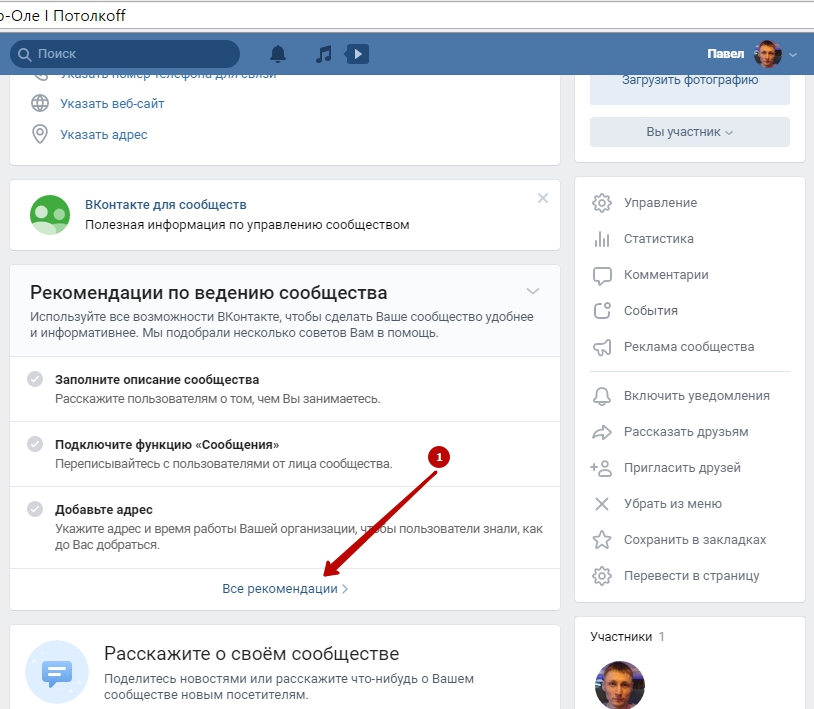
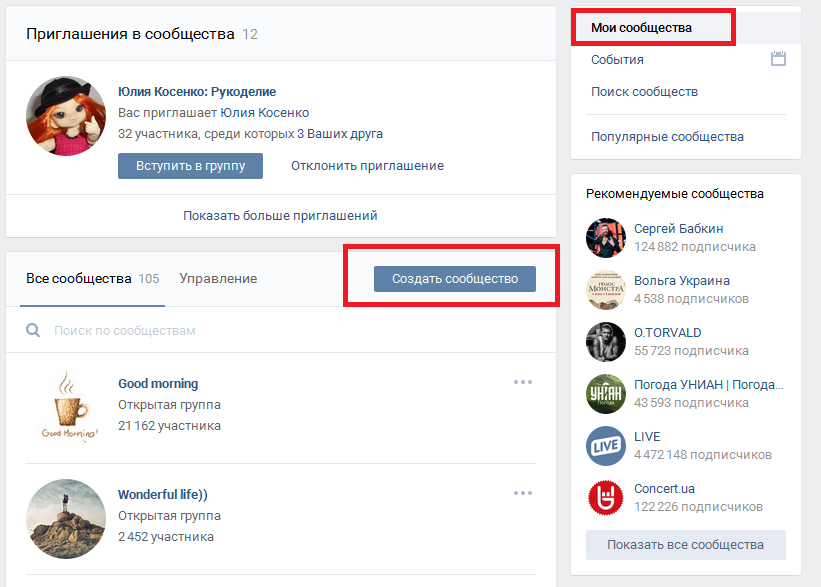
 Что нам делать?
Что нам делать?
Добавить комментарий